Page 1
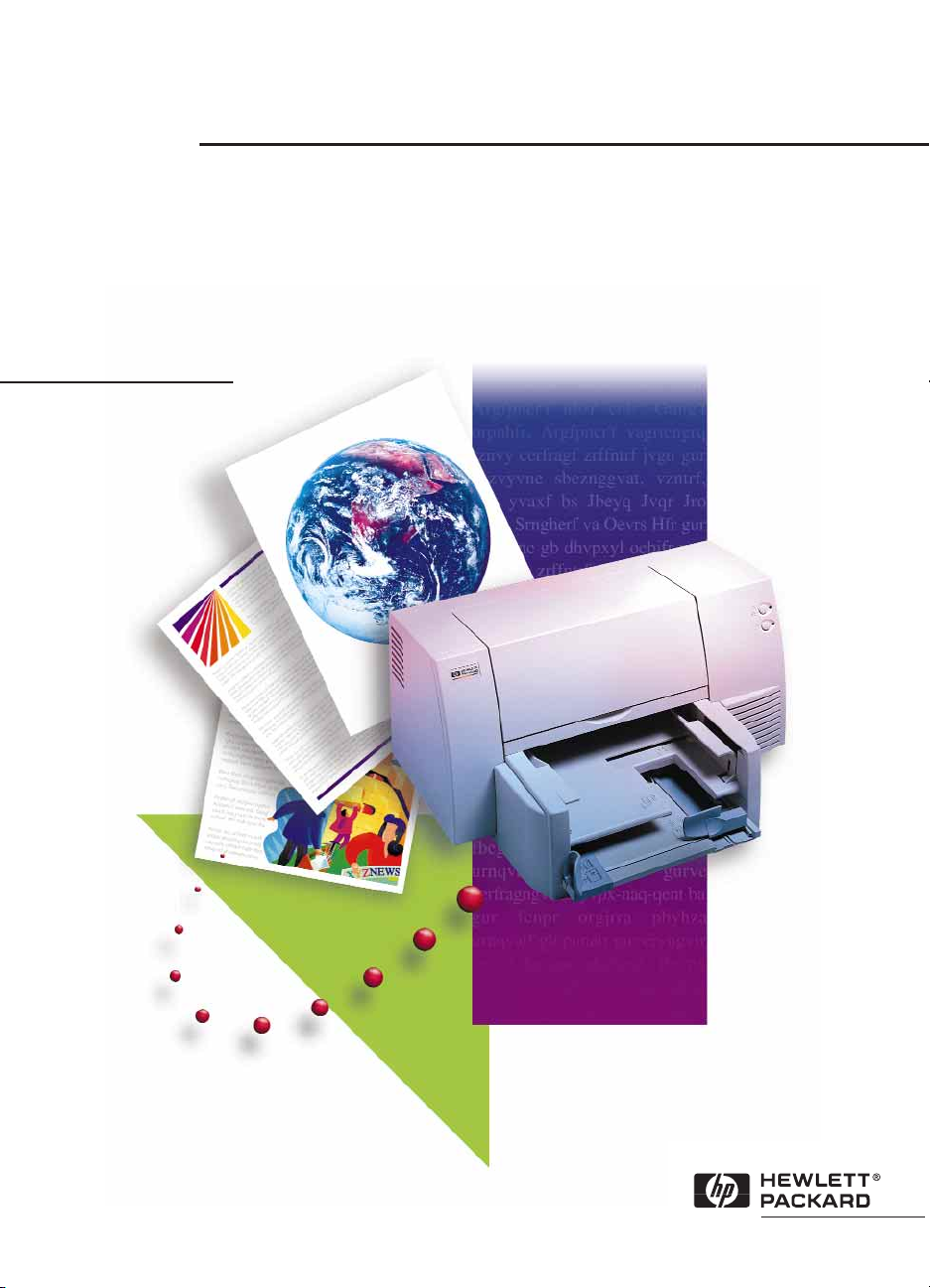
•ринтер HP DeskJet 890C
Professional Series
•уководство по
эксплуатации
•€ •“‘‘ŠŽŒ Ÿ‡›Š…
Page 2
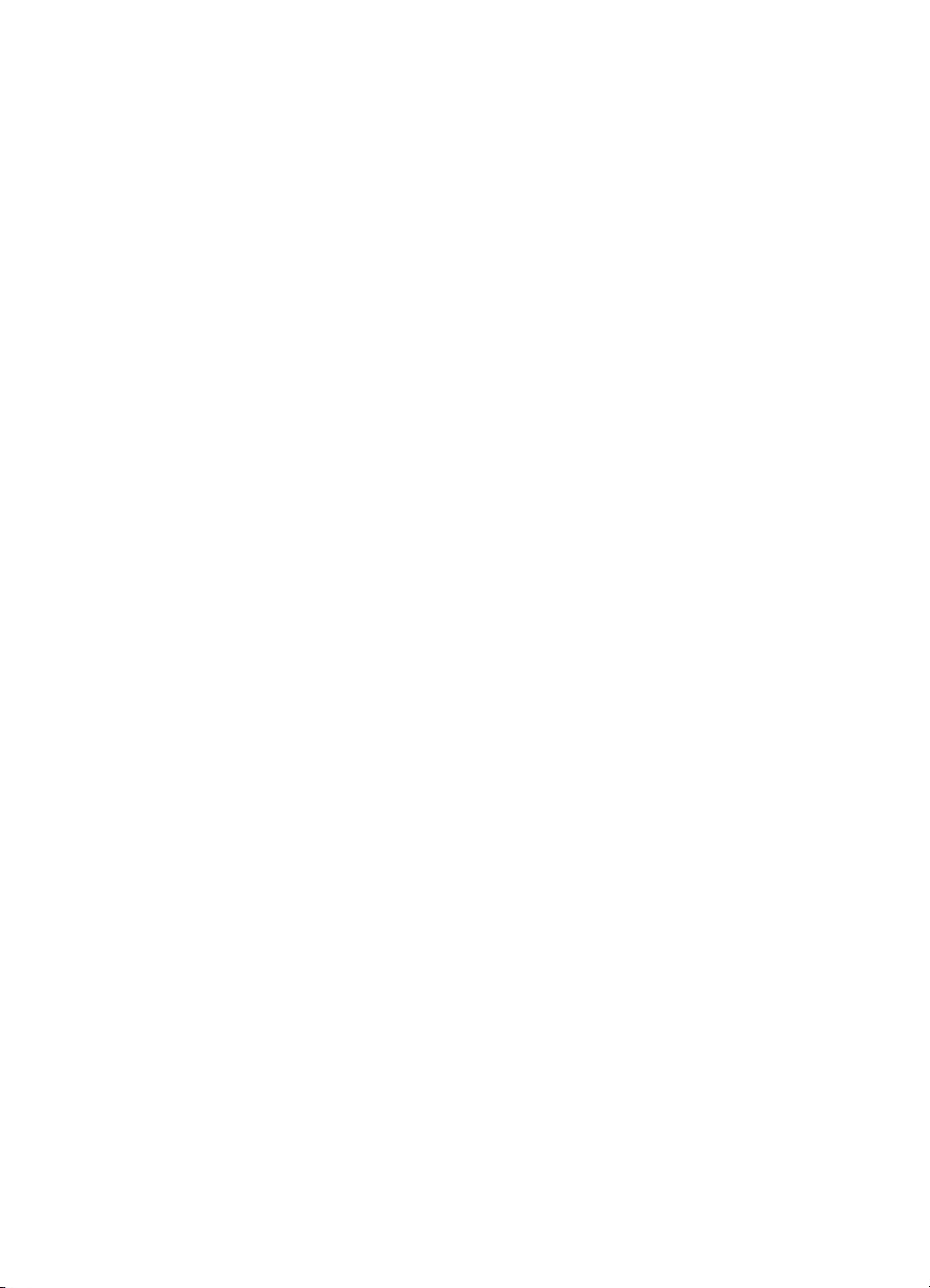
ˆзделиЯ •• ‘рок ограниченной гарантии
•рограммное обеспечение 90 äíåé
•ечатающие картриджи 90 äíåé
•ериферийные устройства принтера 1 ãîä
A. Žбъем ограниченного гарантийного обЯзательства
1.
”ирма Hewlett-Packard (HP) гарантирует конечному пользователю
изделиЯми HP отсутствие в них дефектов материалов и качества работ
в течение оговоренного срока после даты покупки. ‘рок действиЯ
настоЯщего ограниченного гарантийного обЯзательства указан выше.
Žпределенные дополнительные условиЯ и ограничениЯ в отношении
гарантийного обЯзательства HP указаны в руководстве по
эксплуатации. Š этим условиЯм и ограничениЯм относЯтсЯ следующие:
a) в отношении программного обеспечениЯ гарантийное
обЯзательство распространЯетсЯ только на носители с
записанным программным обеспечением; а также
б) HP не гарантирует бесперебойной и безошибочной работы
каких-либо изделий.
2.
Žграниченное гарантийное обЯзательство HP относитсЯ только к тем
дефектам, которые возникают в результате обычной эксплуатации
изделиЯ, и не распространЯетсЯ на следующие случаи:
a) неправильное или недостаточное обслуживание;
б) программное обеспечение или интерфейсы, не поставлЯемые
фирмой ••;
в) внесение неразрешенных модификаций или использование не
по назначению;
ã)
неправильнаЯ эксплуатациЯ изделиЯ, в том числе
нарушениЯ рабочего цикла и использование простого
распределительного устройства без предусмотренного
разрЯдника длЯ защиты от перенапрЯжений;
д) использование непредусмотренных печатных материалов или
плат запоминающего устройства; или
е) неправильнаЯ подготовка или обслуживание рабочего места.
3. „лЯ печатающих изделий производства фирмы •• использование
нефирменных или повторно заправленных чернилами печатающих
картриджей не отражаетсЯ на гарантийных обЯзательствах перед
пользователем, а также на существующих контрактах •• с
пользователем об оказании технической помощи; при этом к
печатающим картриджам относЯтсЯ как картриджи с тонером, так и
чернильные картриджи. Žднако в том случае, если причиной отказа
или повреждениЯ принтера ЯвлЯетсЯ использование нефирменных
или повторно заправленных чернилами печатающих картриджей, то
тогда HP взимает плату по своим обычным ставкам трудозатрат и
материалов за выполнение работ, необходимых длЯ устранениЯ
указанных отказов и повреждений.
4. …сли в течение соответствующего срока действиЯ гарантийного
обЯзательства обнаружатсЯ дефекты в тех или иных носителЯх
программного обеспечениЯ или печатающих картриджах, и при этом
на эти изделиЯ распространЯетсЯ гарантийное обЯзательство ••, то
тогда пользователь имеет право на возврат и замену этих изделий.
5. …сли в течение соответствующего срока действиЯ гарантийного
обЯзательства HP получит уведомление о дефектах в аппаратном
обеспечении, на которое распространЯетсЯ гарантийное
обЯзательство ••, то тогда HP обЯзуетсЯ по своему усмотрению
отремонтировать или заменить это изделие. •ри этом заменЯющее
изделие должно быть либо новым, либо равноценным новому, при
условии что его функциональные возможности будут по меньшей
мере такими же, как возможности заменЯемого изделиЯ.
6. …сли •• не в состоЯнии отремонтировать или, при необходимости,
заменить дефектное изделие, на которое распространЯетсЯ
гарантийное обЯзательство ••, то тогда HP обЯзуетсЯ в течение
разумного срока после уведомлениЯ о наличии дефектов
возместить покупную стоимость изделиЯ, при условии что
покупатель вернет изделие.
7. ƒарантийное обЯзательство •• действует в любом государстве, на
территории которого •• осуществлЯет сбыт своих перечисленных
выше изделий, за исключением стран •лижнего ‚остока, €фрики,
€ргентины, •разилии, Œексики, ‚енесуэлы и заморских провинций
”ранции; в отношении перечисленных регионов, гарантийное
обЯзательство действует только в той стране, в которой
произведена покупка. Šонтракты на дополнительное гарантийное
обслуживание, например, обслуживание на объектах пользователЯ,
могут быть заключены на любом уполномоченном обслуживающем
предприЯтии ••, через которое •• или уполномоченный импортер
осуществлЯет сбыт перечисленных изделий ••.
8. •астоЯщее ограниченное гарантийное обЯзательство наделЯет
пользователЯ определенными юридическими правами. •ри этом у
пользователЯ могут быть и другие права, которые варьируютсЯ в
зависимости от штата на территории ‘оединенных ˜татов
€мерики, от провинции на территории Šанады и от страны в других
регионах мира
•. ŽграничениЯ гарантии
1. •ˆ ”ˆ•Œ€ ••, •ˆ Š€Šˆ… •› ’Ž •ˆ •›‹Ž ˆ‡ …… •Ž‘’€‚™ˆŠŽ‚’•…’œˆ• ‹ˆ– •… „€ž’ •ˆŠ€Šˆ• „•“ƒˆ• ƒ€•€•’ˆ‰ ‹ž•ŽƒŽ
•€•€Š’…•€ ‚ Ž’•Ž˜…•ˆˆ ˆ‡„…‹ˆ‰ ”ˆ•Œ› ••, •ˆ ‚ Ÿ‚•Ž‰,
•ˆ ‚ •Ž„•€‡“Œ…‚€…ŒŽ‰ ”Ž•Œ…. ”ˆ•Œ€ HP ˆ ……
•Ž‘’€‚™ˆŠˆ-’•…’œˆ ‹ˆ–€ Ž‘Ž•Ž Ž’Š€‡›‚€ž’‘Ÿ Ž’
•Ž„•€‡“Œ…‚€…Œ›• ƒ€•€•’ˆ‰ ‚ Ž’•Ž˜…•ˆˆ ••ˆƒŽ„•Ž‘’ˆ
’Ž‚€•€ „‹Ÿ ••Ž„€†ˆ ˆ …ƒŽ ••ˆƒŽ„•Ž‘’ˆ Ž••…„…‹…••ŽŒ“
•€‡•€—…•ˆž.
2. ‚ том случае, если настоЯщее ограниченное гарантийное
обЯзательство не соответствует законодательству, действующему в
месте эксплуатации изделиЯ •• пользователем, то тогда данное
ограниченное гарантийное обЯзательство считаетсЯ измененным
таким образом, чтобы соответствовать указанному местному
законодательству. ‚ соответствии с указанным местным
законодательством, некоторые ограничениЯ настоЯщего
ограниченного гарантийного обЯзательства могут не относитьсЯ к
пользователю. •апример, некоторые штаты на территории
‘оединенных ˜татов €мерики, а также некоторые государственные
органы за пределами ‘оединенных ˜татов €мерики (в том числе
провинции Šанады) имеют право:
a) не допускать, чтобы отказы от прав и ограничениЯ,
содержащиесЯ в настоЯщем гарантийном обЯзательстве,
ограничивали законные права потребителей (например, в
€встралии и ‚еликобритании);
á)
любым другим способом ограничивать возможности
изготовителЯ по отказу от прав или наложению ограничений; или
в) предоставлЯть пользователю дополнительные гарантийные
права, указывать срок действиЯ подразумеваемых гарантий, от
которых изготовитель не имеет права отказатьсЯ, а также не
допускать ограничений в отношении продолжительности срока
действиЯ подразумеваемых гарантий.
3. •ри условии что это разрешено местным законодательством,
средства защиты прав, предусмотренные в настоЯщем
ограниченном гарантийном обЯзательстве, ЯвлЯютсЯ единственными
и исключительными средствами защиты прав пользователей.
‚. Žграничение ответственности
1. ‡€ ˆ‘Š‹ž—…•ˆ…Œ Ž’‚…’‘’‚…••Ž‘’ˆ, Ž‘Ž•Ž ŽƒŽ‚Ž•…••Ž‰ ‚
•€‘’ŽŸ™…Œ ƒ€•€•’ˆ‰•ŽŒ Ž•Ÿ‡€’…‹œ‘’‚…, ”ˆ•Œ€ •• •ˆ ••ˆ
Š€Šˆ• Ž•‘’ŽŸ’…‹œ‘’‚€• •… •…‘…’ Œ€’…•ˆ€‹œ•Ž‰
Ž’‚…’‘’‚…••Ž‘’ˆ •ˆ ‡€ Š€Šˆ… ••ŸŒ›…, •…••ŸŒ›…,
•…€‹œ•›…, ‚›’…Š€ž™ˆ… ˆ‹ˆ ŠŽ‘‚…••›… “•›’Šˆ, •“„œ ’Ž
Ž‘•Ž‚€••›… •€ „ŽƒŽ‚Ž••›•, „…‹ˆŠ’•›• ˆ‹ˆ ‹ž•›• „•“ƒˆ•
••€‚Ž‚›• Ž’•Ž˜…•ˆŸ•, •…‡€‚ˆ‘ˆŒŽ Ž’ ’ŽƒŽ, ‘’€‚ˆ‹€‘œ ‹ˆ
”ˆ•Œ€ •• ‚ ˆ‡‚…‘’•Ž‘’œ Ž ‚Ž‡ŒŽ†•Ž‘’ˆ ’€Šˆ• “•›’ŠŽ‚.
Žграниченное гарантийное обЯзательство Hewlett-Packard
Page 3
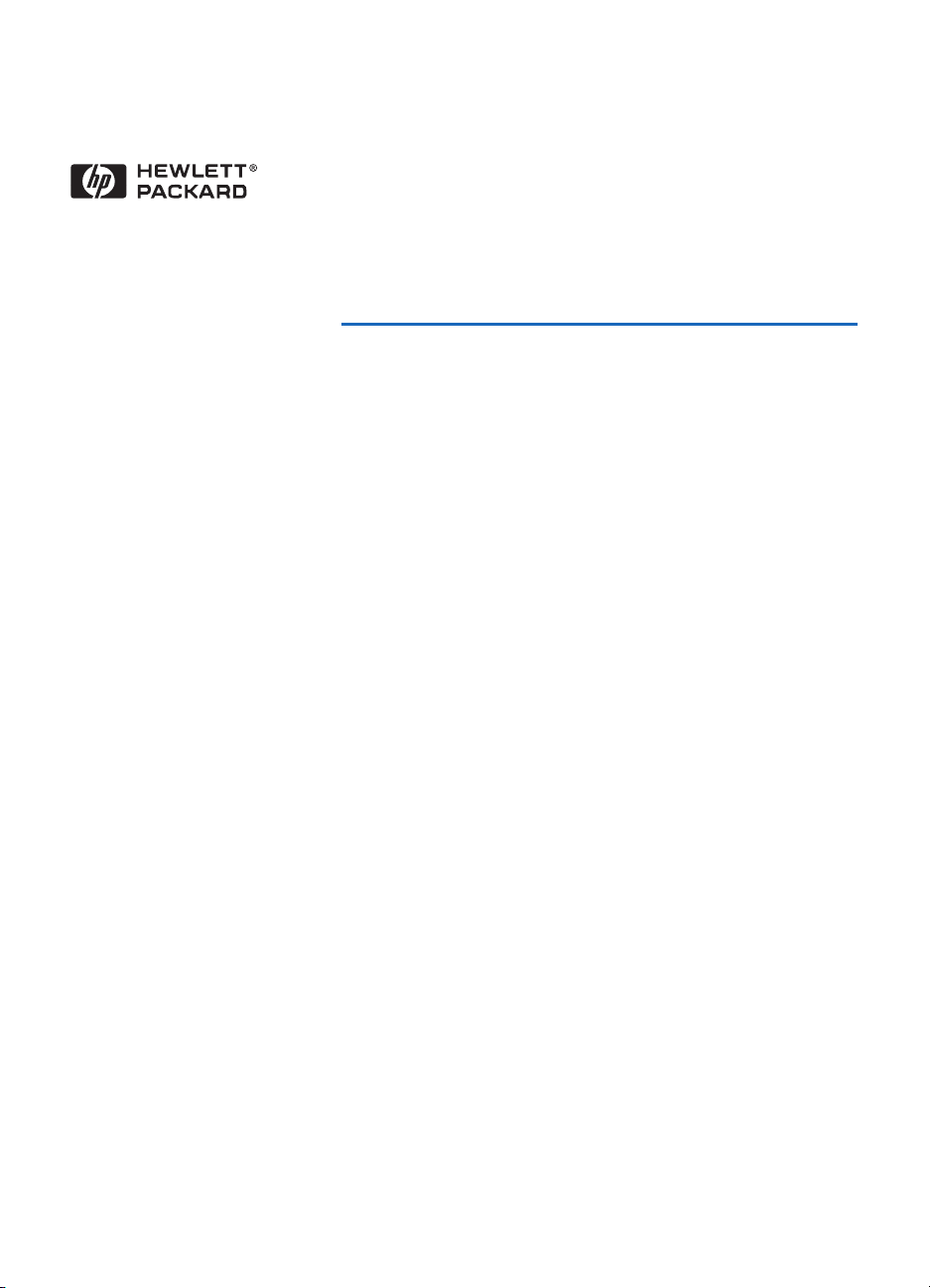
•ринтер HP DeskJet 890C
Professional Series
•омер руководства по эксплуатации
C5876-90018
•уководство по
эксплуатации
Page 4
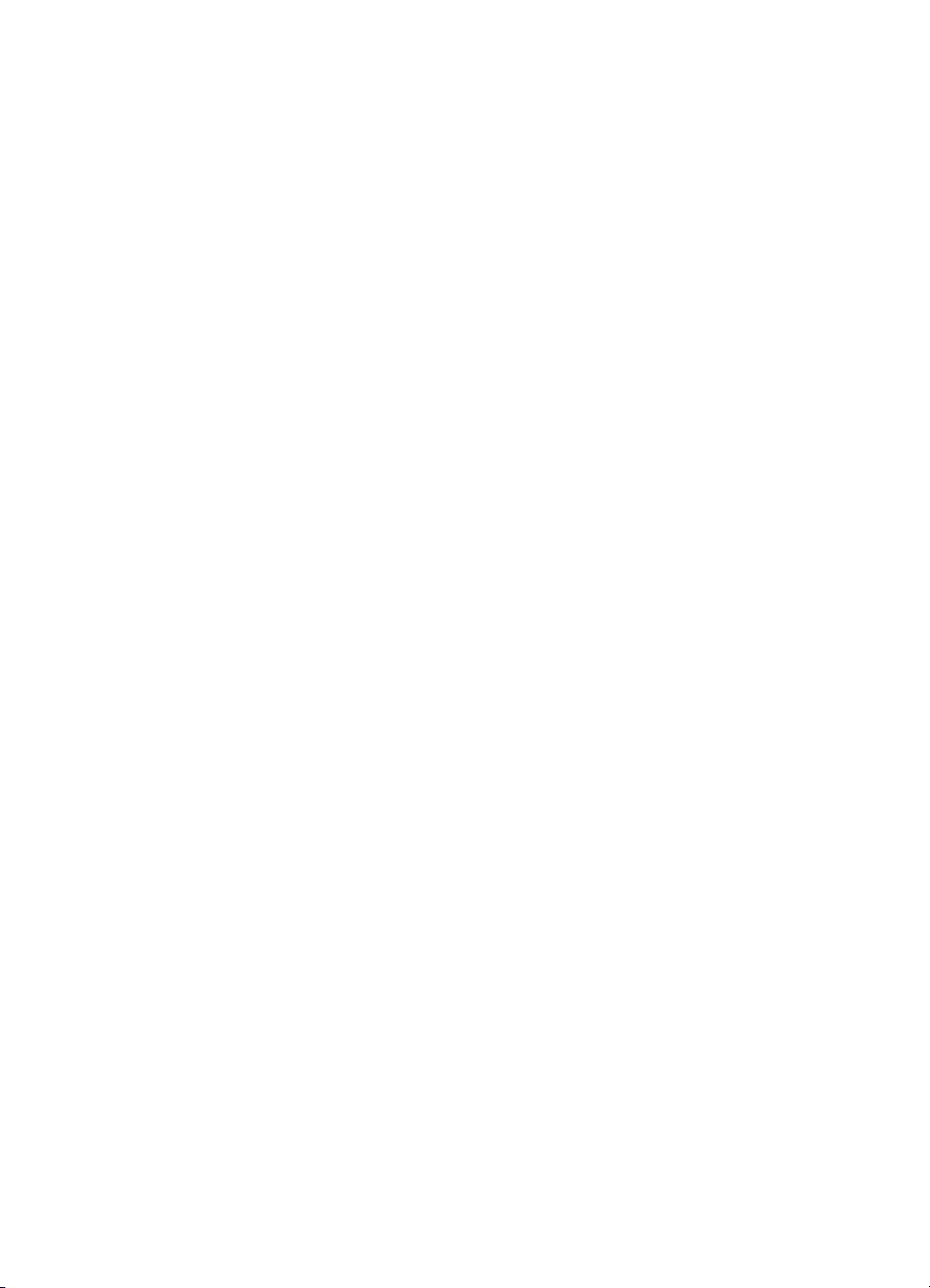
•ризнание прав собственности
Adobeªи Adobe Type ManagerªЯвлЯютсЯ товарными знаками фирмы Adobe Systems
Incorporated.
Arial¨, Gills Sans¨, Monotype¨и Times¨ЯвлЯютсЯ зарегистрированными в ‘˜€
товарными знаками корпорации The Monotype Corporation.
CG Times ЯвлЯетсЯ продуктом корпорации Agfa Corporation и базируетсЯ на гарнитуре
Times New Roman по лицензии корпорации The Monotype Corporation plc., а
масштабируемые шрифты лицензированы подразделением Agfa фирмы Miles, Inc.
GraphiteªЯвлЯетсЯ товарным знаком David Siegel.
ITC Bookman¨лицензированы корпорацией International Typeface Corporation и
ЯвлЯютсЯ ее зарегистрированным товарным знаком.
Lucida¨ЯвлЯетсЯ зарегистрированным в ‘˜€ товарным знаком фирмы Bigelow &
Holmes, Inc.
Microsoft¨ЯвлЯетсЯ зарегистрированным в ‘˜€ товарным знаком корпорации
Microsoft Corporation.
MilestonesªЯвлЯетсЯ товарным знаком корпорации The Monotype Corporation.
PLªЯвлЯетсЯ товарным знаком фирмы Photolettering Inc.
Œасштабируемые шрифты лицензированы подразделением Agfa фирмы Miles, Inc.
TrueTypeªЯвлЯетсЯ зарегистрированным в ‘˜€ товарным знаком фирмы Apple
Computer, Inc.
Windows¨ЯвлЯетсЯ зарегистрированным в ‘˜€ и других странах товарным знаком
корпорации Microsoft Corporation.
IBM¨и OS/2¨ЯвлЯютсЯ зарегистрированными товарными знаками корпорации
International Business Machines Corporation.
UNIX¨ЯвлЯетсЯ зарегистрированным в ‘˜€ и других странах товарным знаком,
лицензируемым исключительно через фирму X/Open Company Limited.
“ведомление
‚ информацию, содержащуюсЯ в настоЯщем документе, могут вноситьсЯ изменениЯ
без предварительного уведомлениЯ.
Hewlett-Packard не дает никаких гарантий в отношении настоЯщих материалов,
включаЯ, среди прочего, подразумеваемые гарантии пригодности товара длЯ продажи
и его соответствиЯ определенному назначению.
Hewlett-Packard не несет ответственности за ошибки, содержащиесЯ в настоЯщем
документе, а также за обусловленные или косвенные убытки, понесенные в свЯзи с
предоставлением, применением и использованием настоЯщих материалов.
‡апрещаетсЯ фотокопировать, размножать или переводить на другие Языки любую
часть настоЯщего документа без предварительного письменного согласиЯ компании
Hewlett-Packard.
ˆзданиЯ
ˆздание первое, июнь 1997 г.
© Hewlett-Packard Company, 1997
Page 5
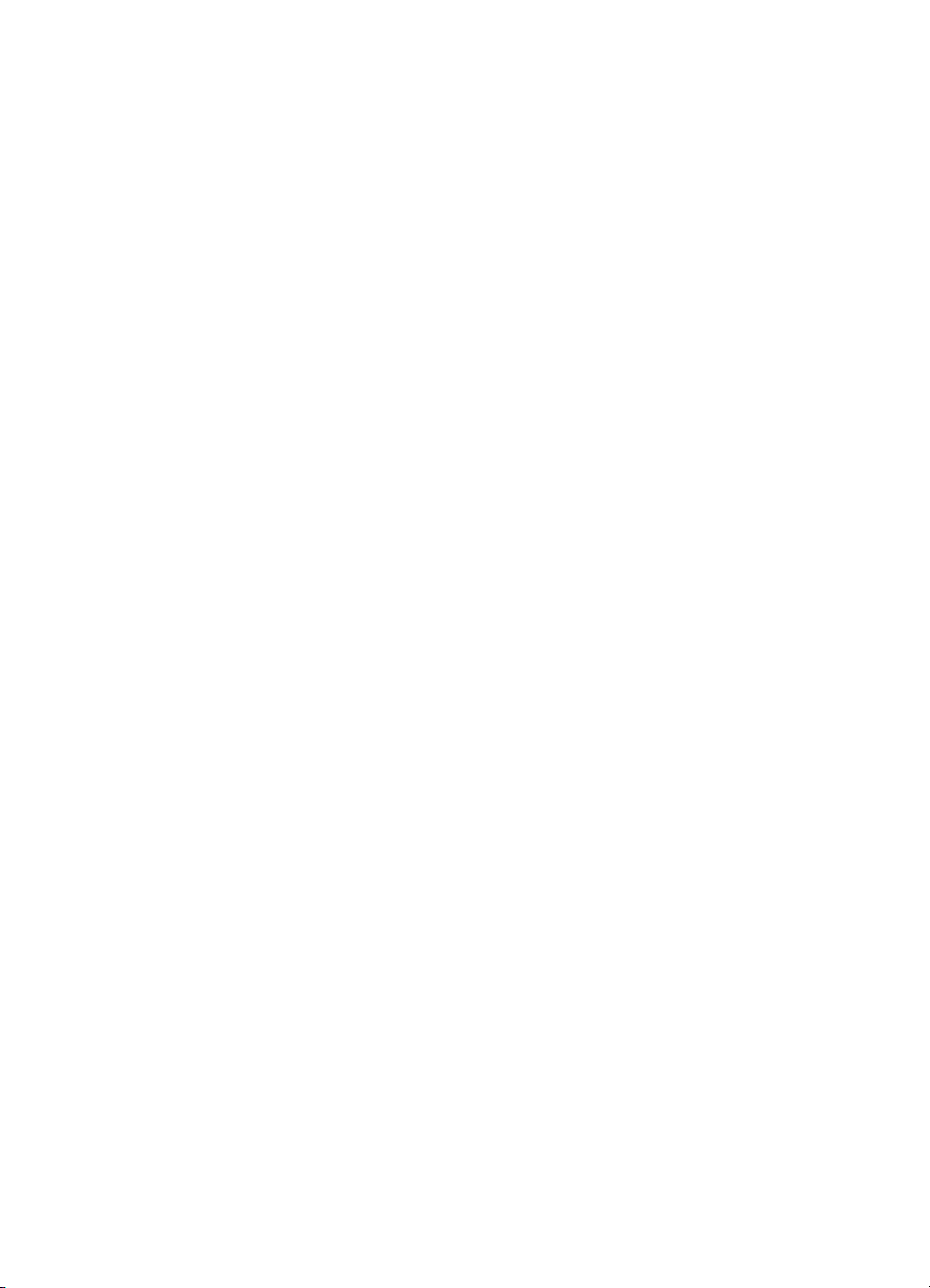
Žглавление
•аздел 1. ‡накомство с принтером
Šомпоненты принтера и их функции . . . . . . . . . . . . . 2
‚ыбор и использование бумаги . . . . . . . . . . . . . . . . 4
‡амена печатающих картриджей и уход за ними . . . . 6
Šак пользоватьсЯ программным
обеспечением принтера . . . . . . . . . . . . . . . . . . . . . . 8
‘овместное использование принтера в сети . . . . . . . 10
„ополнительные наборы знаков и шрифты . . . . . . . 15
•ечать в программах системы DOS . . . . . . . . . . . . . 16
•аздел 2. Žбслуживание
“странение неисправностей . . . . . . . . . . . . . . . . . . 18
Žбслуживание клиентов . . . . . . . . . . . . . . . . . . . . . 22
Šак заказать компоненты и принадлежности. . . . . . . 24
•аздел 3. ’ехнические характеристики
’ехнические характеристики. . . . . . . . . . . . . . . . . . 26
•еобходимые уведомлениЯ . . . . . . . . . . . . . . . . . . 29
„екларациЯ о соответствии . . . . . . . . . . . . . . . . . . 30
Page 6
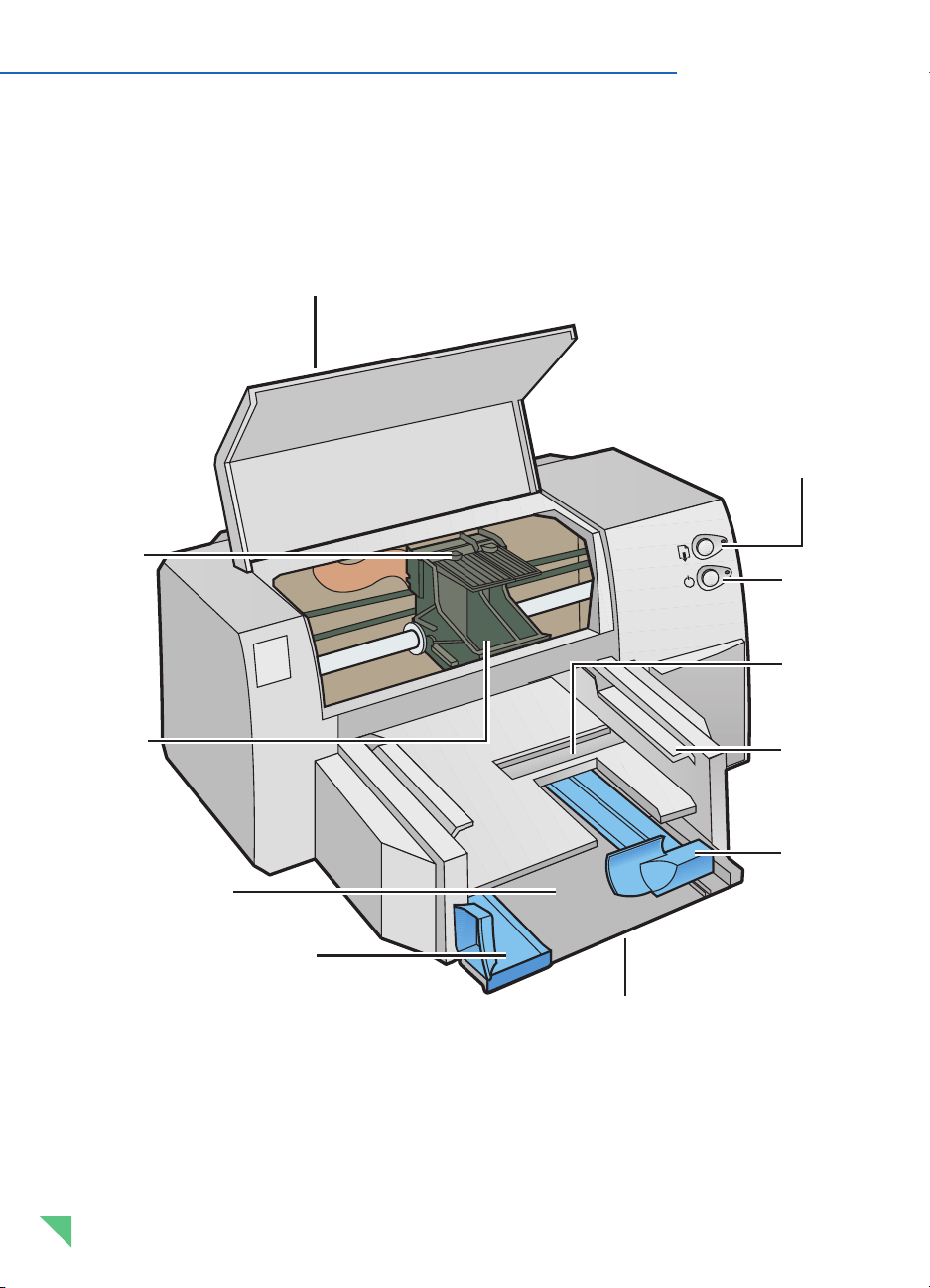
•аздел 1. ‡накомство с принтером
Šомпоненты принтера и их
функции
2
Šнопка и
лампочка
продолжениЯ
печати
Šнопка и
лампочка
электропитаниЯ
Žтверстие
длЯ
одиночных
конвертов
‚ыходной лоток
•егулЯтор
длины
бумаги
‡ащелка длЯ
удалениЯ лотка
(под входным
лотком)
•егулЯтор ширины
бумаги
„ержатели
печатающих
картриджей
‚ходной
лоток
Šрышка
‡ащелки длЯ
печатающих
картриджей
Page 7
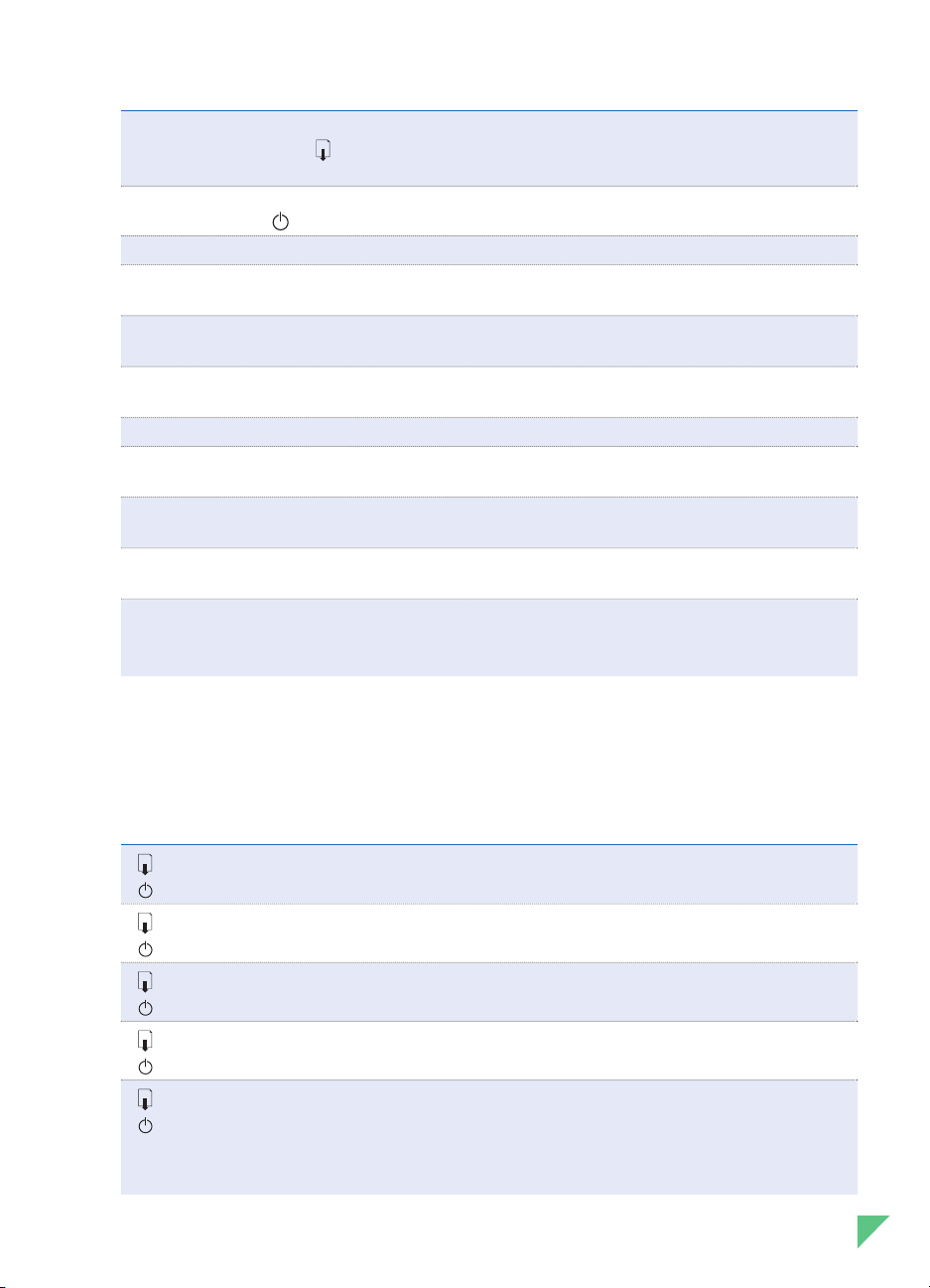
•аздел 1. ‡накомство с принтером
3
Šомпоненты принтера ”ункции
Šнопка и лампочка •озволЯют устранЯть различные проблемы с принтером.
продолжениЯ печати ‹ампочка сигнализирует о возникновении проблемы. ‘м.
также ниже Зˆндикаторы принтераИ.
Šнопка и лампочка •озволЯют включать и выключать принтер. ‘м. также ниже
электропитаниЯ Зˆндикаторы принтераИ.
‚ыходной лоток •ринимает выходЯщую из принтера бумагу.
•егулЯтор длины бумаги •еремещаетсЯ вперед и назад, позволЯЯ регулировать
длину бумаги во входном лотке.
‡ащелка длЯ удалениЯ •озволЯет извлекать входной и выходной лотки длЯ очистки
лотка или удалениЯ застрЯвшей бумаги.
‚ходной лоток ‘лужит длЯ хранениЯ стопки бумаги, используемой при
нормальном режиме работы принтера.
•егулЯтор ширины бумаги •озволЯет регулировать ширину бумаги во входном лотке.
Žтверстие длЯ •ринимает один конверт длЯ подачи его в принтер.
одиночных конвертов
„ержатели печатающих ‘лужат длЯ установки черного и цветного картриджей.
картриджей
‡ащелки длЯ •адежно фиксируют печатающие картриджи на месте.
печатающих картриджей
Šрышка
•редохранЯет внутренние компоненты принтера от
попаданиЯ пыли и засорениЯ. „лЯ того чтобы принтер
работал, крышка должна находитьсЯ в опущенном состоЯнии.
ˆндикаторы принтера
‹ампочки, расположенные на передней панели принтера, служат индикаторами
включенного или выключенного состоЯниЯ принтера, состоЯниЯ приема данных или
печати, а также состоЯниЯ ошибки. ‚ приведенной ниже таблице указано состоЯние
индикаторов в нормальном режиме работы.
…сли индикаторы... это значит, что...
выключен •ринтер выключен. •ажмите на кнопку питаниЯ, чтобы включить
выключен принтер.
выключен •ринтер готов к печати. Œожно посылать документ в печать.
включен
выключен •ринтер находитсЯ в процессе приема данных с компьютера
мигает или печатает. †дите, пока документ не будет распечатан.
мигают поочередно
•ринтер находитсЯ в состоЯнии ошибки. ‘м. вкладку З•оиск
неисправностиИ в Знаборе инструментов HP DeskJet 890CИ.
мигает •то свидетельствует о наличии одного или нескольких из
включен следующих факторов: открыта крышка; в принтере кончилась
бумага; отсутствует или неправильно работает один из
печатающих картриджей.
Page 8
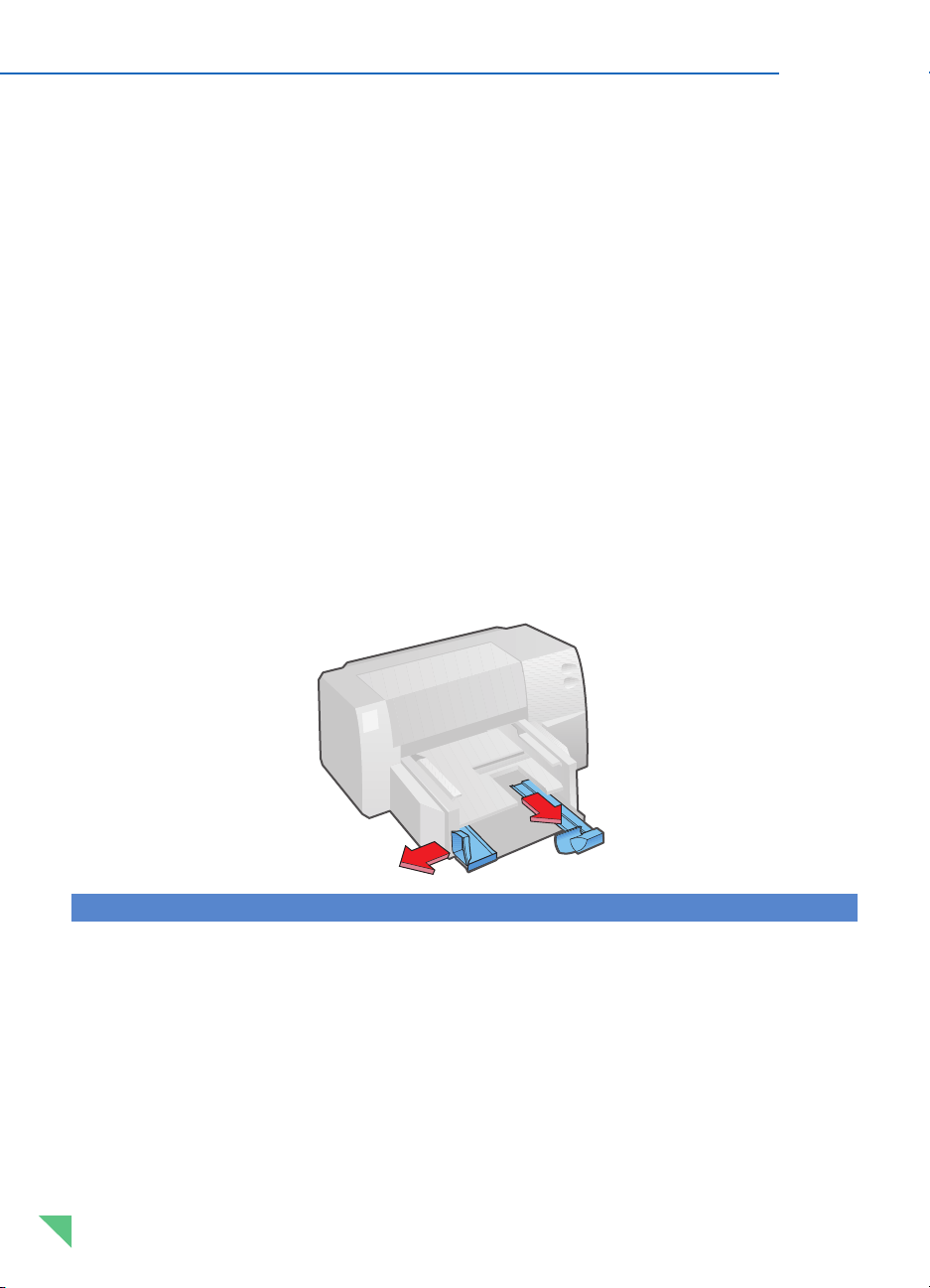
•аздел 1. ‡накомство с принтером
4
‚ыбор и использование бумаги
•ринтер серии HP DeskJet 890C хорошо работает с большинством существующих
видов простой бумаги длЯ ксерокопированиЯ, почтовых открыток, индексных карточек,
конвертов и этикеток, а также печатает на бумаге, полностью изготовленной из
макулатуры и соответствующей стандарту DIN 19 309. —тобы получить отличные
результаты, рекомендуетсЯ пользоватьсЯ бумагой длЯ струйных принтеров
•• высшего сорта (HP Premium Inkjet Paper), фотобумагой •• первого сорта
(HP Premium Photo Paper) или высшего качества (HP Deluxe Photo Paper), а также
диапозитивной пленкой •• высшего сорта (HP Premium Inkjet Transparency Film).
•орЯдок заправки материалов всех типов
1
“становите параметры печати в прикладной программе и в драйвере принтера HP
DeskJet 890C с учетом типа, формата и ориентации используемой бумаги.
(‘м. раздел Зˆзменение параметров печатиИ на вкладке З€ как...?И Знабора
инструментовИ HP DeskJet 890C).
2
Žтведите регулЯтор ширины бумаги в левое положение и выдвиньте регулЯтор
длины бумаги на такое расстоЯние, чтобы было удобно заправить в лоток стопку
бумаги.
•олезные советы по использованию бумаги
◆
‚сегда пользуйтесь бумагой, соответствующей характеристикам, перечисленным в графе
З•екомендуемаЯ масса и формат материаловИ раздела З’ехнические характеристикиИ
настоЯщего руководства по эксплуатации.
◆
•режде чем закупать в больших количествах материалы определенного типа, рекомендуетсЯ
проверить их на небольшом образце, чтобы убедитьсЯ в том, что они подходЯт длЯ принтера и
обеспечивают удовлетворительное качество печати.
◆
•е пользуйтесь поврежденными, помЯтыми, согнутыми или покоробленными материалами. •е
пользуйтесь бумагой с надрезами или перфорацией, а также слишком плотной или тисненой
бумагой.
◆
•е пользуйтесь многослойными формами.
Page 9

•аздел 1. ‡накомство с принтером
5
3 ‚ставьте во входной лоток до упора стопку бумаги печатной стороной вниз,
выровнЯв ее правый край по правому краю лотка.
4 •одведите регулЯторы ширины и длины бумаги вплотную к краЯм бумаги, но
так, чтобы не сгибать ее.
„ополнительные сведениЯ о печати на бумаге или других материалах см. в
тематическом разделе З•ечать на бумаге разных типов...И на вкладке З€
как...?И Знабора инструментовИ HP DeskJet 890‘.
•олезные советы по использованию бумаги
◆
Žдновременно заправлЯйте во входной лоток бумагу только одного типа.
◆
•режде чем заправить стопку бумаги во входной лоток, выровнЯйте краЯ стопки, постучав ею о
плоскую поверхность.
◆
‚сегда вставлЯйте материалы печатной стороной вниз, выровнЯв правый край бумаги по
правому краю входного лотка.
◆
•е заправлЯйте во входной лоток одновременно стопку бумаги толщиной более 16 мм.
••ˆŒ…—€•ˆ…
Page 10

•аздел 1. ‡накомство с принтером
6
‡амена печатающих картриджей
и уход за ними
‡амена печатающего картриджа
•е извлекайте пустой печатающий картридж до тех пор, пока длЯ него не будет
замены. …сли один картридж пуст, другим можно по-прежнему пользоватьсЯ длЯ
печати. Žднако принтер печатать не будет, если в нем не будут установлены оба
картриджа. •омера изделий длЯ печатающих картриджей, а также сведениЯ о
порЯдке их заказа см. в разделе ЗŠак заказать компоненты и принадлежностиИ
настоЯщего руководства по эксплуатации.
1 ‚ключите принтер и откройте его крышку.
•ри этом держатели печатающих картриджей переместЯтсЯ в центр принтера,
и загоритсЯ лампочка продолжениЯ печати .
2 •однимите защелку печатающего картриджа, возьмите картридж за верхнюю
часть и движением вверх извлеките его из держателЯ.
•раните новые и бывшие в употреблении печатающие картриджи
в недоступном длЯ детей месте.
3 ˆзвлеките новый печатающий картридж из упаковки и
осторожно удалите ленту, защищающую чернильные сопла, не
касаЯсь при этом сопел и контактов золотисто-желтого цвета.
„лЯ обеспечениЯ оптимального качества печати
печатающие картриджи следует устанавливать только при
комнатной температуре.
4 •лотно вставьте новый картридж в гнездо держателЯ и опустите защелку
печатающего картриджа.
5 ‡акройте крышку принтера.
•ри этом печатающие картриджи вернутсЯ в свое исходное положение в
правой части принтера, а лампочка продолжениЯ работы погаснет.
••ˆŒ…—€•ˆ…
••ˆŒ…—€•ˆ…
‚нимание!
Page 11

7
•аздел 1. ‡накомство с принтером
“ход за печатающими картриджами
‘овмещение печатающих картриджей
•ринтер HP DeskJet 890C обеспечивает максимальное качество печати при
условии совмещениЯ картриджей. ‘овмещение печатающих картриджей должно
осуществлЯтьсЯ после каждой установки картриджа. •то позволЯет обеспечить
совмещение черных и цветных чернил, когда они используютсЯ вместе длЯ печати
одного и того же текста, линий или иллюстраций.
1 ‚ключите компьютер и принтер.
2 ‡апустите Знабор инструментовИ HP DeskJet 890C, дважды щелкнув мышью на
его значке.
3 ™елкните мышью на вкладке ЗŽбслуживание принтераИ.
4 ‚ыберите З‘овмещение печатающих картриджейИ, затем следуйте указаниЯм
на экране компьютера.
Žчистка печатающих картриджей
Žчистку печатающих картриджей следует производить в тех случаЯх, когда не
пропечатываютсЯ линии или точки в тексте или иллюстрациЯх.
•е следует без нужды очищать печатающие картриджи, поскольку это может
привести к сокращению срока их службы и излишнему расходу чернил.
1 ‡апустите Знабор инструментовИ HP DeskJet 890C, дважды щелкнув мышью на
ее значке.
2 ™елкните мышью на вкладке ЗŽбслуживание принтераИ.
3 ‚ыберите ЗŽчистку печатающих картриджейИ, затем следуйте указаниЯм на
экране компьютера.
•олезные советы по обеспечению высокого качества печати
◆
•раните печатающие картриджи в фирменной герметичной упаковке при комнатной
температуре (15Р27¡C), пока они не понадобЯтсЯ. •е пользуйтесь печатающими
картриджами, недавно находившимисЯ в условиЯх очень высокой или очень низкой
температуры; подождите, пока их температура не достигнет комнатной.
◆
‚ыключайте принтер с помощью кнопки питаниЯ , расположенной на панели принтера,
С не вынимайте с этой целью вилку из штепсельной розетки и не пользуйтесь
выключателем на электрораспределительной колодке. ‚ыключение принтера с помощью
кнопки питаниЯ позволЯет печатающим картриджам возвратитьсЯ в свое исходное
положение с правой стороны принтера и предохранЯет их от высыханиЯ.
••ˆŒ…—€•ˆ…
Page 12

•аздел 1. ‡накомство с принтером
8
Šак пользоватьсЯ программным
обеспечением принтера
•рограммное обеспечение принтера HP DeskJet 890C, входЯщее в комплект его
поставки, позволЯет существенно ускорить и упростить процесс печати в программах
на базе системы Windows. ‚ настоЯщем разделе содержитсЯ общий обзор
компонентов и функций программного обеспечениЯ принтера.
Šомпоненты программного обеспечениЯ принтера
■
„райвер принтера HP DeskJet 890C с эксклюзивной технологией HP ColorSmart
II, обеспечивающий:
Ð улучшенные параметры печати длЯ ˆнтернет и мультимедии;
Ð параметры цветопередачи sRGB, обеспечивающие соответствие цветной
печати цветам на экране;
Ð совместимость с технологией MMX, что позволЯет ускорить процесс
обработки цветов.
■
•рограмма Знабор инструментовИ HP DeskJet 890C, включающаЯ:
Ð учебные материалы по основам пользованиЯ принтером;
Ð инструкции по поэтапному устранению проблем;
Ð информацию о различных состоЯниЯх принтера;
Ð доступ к процедурам обслуживаниЯ принтера.
‚ыбор принтера
„лЯ того чтобы воспользоватьсЯ принтером HP DeskJet 890C, обЯзательно выберите
его в качестве стандартного (Зиспользуемого по умолчаниюИ).
‚ыбор принтера в качестве стандартного в системах Windows 95 и
Windows NT 4.0
1 ™елкните мышью З•ускИ, затем выберите З•ринтерыИ в меню З•астройкаИ.
2 ‚ыберите принтер HP DeskJet 890C, щелкнув мышью на его значке.
3 ‚ меню З”айлИ выберите Зˆспользовать по умолчаниюИ, затем закройте окно.
‚ыбор принтера в качестве стандартного в системе Windows 3.1
1 ‚ диспетчере программ откройте основную группу программ.
2 Žткройте панель управлениЯ, дважды щелкнув на ней мышью, после чего
дважды щелкните мышью на значке З•ринтерыИ.
3 ‚ыберите принтер HP DeskJet 890C из списка установленных принтеров, после
чего щелкните мышью на кнопке Зˆспользовать по умолчаниюИ.
4 ™елкните мышью на З‡акрытьИ и выйдите из панели управлениЯ.
Page 13

9
•аздел 1. ‡накомство с принтером
Šак пользоватьсЯ Знабором инструментовИ
HP DeskJet 890C
З•абор инструментовИ HP DeskJet 890C представлЯет собой компьютерную
программу, с помощью которой можно получить доступ ко всей необходимой
информации в процессе пользованиЯ принтером. •ри этом информациЯ делитсЯ
на три основные категории:
■
Ç€ êàê...?È Р учебные материалы по наиболее распространенным операциЯм
принтера.
■
З•оиск неисправностейИ Р поэтапное устранение проблем с печатью.
■
ЗŽбслуживание принтераИ Р состоЯние принтера и легкий доступ к
процедурам обслуживаниЯ.
‡апуск Знабора инструментовИ HP DeskJet 890C в системах Windows 95 и
Windows NT 4.0
◆ „важды щелкните мышью на значке Знабора инструментовИ HP DeskJet 890C
на рабочем столе Windows.
‡апуск Знабора инструментовИ HP DeskJet 890C в системе Windows 3.1
◆ „важды щелкните мышью на значке Знабора инструментовИ HP DeskJet 890C в
группе служебных программ HP DeskJet.
ˆзменение параметров печати
•еобходимые базовые параметры обычно можно выбрать прЯмо из прикладной
программы. Š ним относЯтсЯ количество экземплЯров, формат бумаги и ее ориентациЯ.
‚ыбор индивидуальных параметров печати HP
„иалоговое окно параметров печати HP позволЯет выбрать такие параметры, которые
не предусмотрены прикладной программой. Š этим параметрам относЯтсЯ следующие:
■
’ип бумаги. Р HP предусматривает особые параметры длЯ таких
высококачественных материалов фирмы HP, как глЯнцеваЯ бумага (HP Glossy
Paper), бумага длЯ струйной печати высшего сорта (HP Premium Inkjet Paper)
и диапозитивнаЯ пленка (HP Transparencies).
■
Šачество печати. Р ˆспользуетсЯ длЯ выбора необходимого уровнЯ качества
печати документа.
■
•ечать в полутоновой шкале. Р •тим режимом следует пользоватьсЯ при
распечатке цветных документов в оттенках серого цвета длЯ получениЯ более
четких ксерокопий.
■
ColorSmart II. Р •учным режимом ColorSmart II следует пользоватьсЯ при
необходимости ручной корректировки цветовой насыщенности и полутоновой
печати взамен автоматической технологии HP ColorSmart II.
■
‡еркальнаЯ печать. Р ˆспользуетсЯ длЯ горизонтального разворачиваниЯ или
зеркальной печати изображений. (Žтсутствует в Windows NT.)
Page 14

•аздел 1. ‡накомство с принтером
10
■
“порЯдоченнаЯ печать. Р ˆспользуетсЯ длЯ печати документов в обратном
порЯдке. (Žтсутствует в Windows NT.)
■
„вустороннЯЯ печать. Р ˆспользуетсЯ длЯ печати с обеих сторон листа.
(Žтсутствует в Windows NT.)
ˆнструкции о том, как открыть диалоговое окно параметров печати ••,
приведены в разделе Зˆзменение параметров печатиИ на вкладке З€ как...?И
в Знаборе инструментовИ HP DeskJet 890C.
‘овместное использование
принтера в сети
…сли ‚ы работаете в компьютерной сети, к ней можно подключить принтер
HP DeskJet 890C. ‘етевой принтер можно подключить либо к персональному
компьютеру (локальное подключение общего пользованиЯ), либо прЯмо к сети через
внешний сервер печати (сетевое подключение).
‹окальное подключение общего пользованиЯ
‚ конфигурации локального подключениЯ общего пользованиЯ принтер подключаетсЯ
непосредственно к параллельному порту определенного компьютера в сети. ‚
результате принтером могут пользоватьсЯ другие пользователи сети с помощью
средств сетевого подключениЯ печатающих устройств системы Windows.
Š преимуществам локального подключениЯ общего пользованиЯ относЯтсЯ
относительнаЯ простота установки и низкаЯ стоимость, поскольку при этом не
требуютсЯ дополнительные аппаратные средства и программное обеспечение.
•едостатки локального подключениЯ общего пользованиЯ свЯзаны с
производительностью, получением информации о состоЯнии принтера и выбором его
расположениЯ. ‚ зависимости от установки приоритетов и числа пользователей в
сети, во времЯ печати работа хост-компьютера может замедлЯтьсЯ, и другим
пользователЯм может также потребоватьсЯ больше времени длЯ выполнениЯ заданий
по выводу на печать. •ри этом только пользователь хост-компьютера может получать
сообщениЯ о состоЯнии печатающего картриджа и наличии бумаги в принтере. Šроме
того, локально подключенные принтеры общего пользованиЯ должны быть
установлены в непосредственной близости от хост-компьютера, что может быть не
совсем удобно длЯ всех пользователей сети. ˆ наконец, при выключении или
перезапуске хост-компьютера могут быть потерЯны или не распечатаны заданиЯ по
выводу на печать.
••ˆŒ…—€•ˆ…
Page 15

‘етевое подключение
‚ этой конфигурации принтер подключаетсЯ к сети непосредственно через внешний
сервер печати, такой как HP JetDirect EX Plus, 150X или EX Plus3. „аннаЯ
конфигурациЯ способствует увеличению производительности, дает больше
возможностей в плане расположениЯ принтера и обеспечивает больше информации о
состоЯнии принтера.
Šак показано ниже в таблице, более новые версии серверов печати HP JetDirect EX
Plus, 150X и EX Plus3 обеспечивают оптимальное информирование о состоЯнии
принтера. …сли сервер печати более раннего выпуска, можно обновить его
микропрограммное обеспечение (флэш-памЯть). ˆнформациЯ о существующих и
новых версиЯх встроенных программных средств длЯ серверов печати HP JetDirect EX
Plus и EX Plus3 содержитсЯ в руководстве по загрузке программного обеспечениЯ HP
JetDirect. ‘ервер HP JetDirect 150X не дает возможности обновить микропрограммное
обеспечение.
JetDirect EX Plus JetDirect 150X JetDirect EX Plus3
J2591A J2592A J2593A, J2594A
ŽграниченнаЯ „а Ð „à
информациЯ ŒикропрограммнаЯ ŒикропрограммнаЯ
о состоЯнии
версиЯ до версии E.05.00 версиЯдо версии D.05.00
•олнаЯ „à „à „à
информациЯ ŒикропрограммнаЯ ‚се версии ŒикропрограммнаЯ
о состоЯнии версиЯ E.05.00 или ŒикропрограммнаЯ версиЯ D.05.00 или
более новые версиЯ более новые
„ополнительную информацию об установке и настройке серверов печати HP
JetDirect см. в руководствах по установке аппаратных средств и загрузке
программного обеспечениЯ HP JetDirect.
HP JetDirect EX Plus,
150X, or EX Plus3
print server
11
•аздел 1. ‡накомство с принтером
‘ервер печати HP
JetDirect EX Plus,
150X или EX Plus3
••ˆŒ…—€•ˆ…
Page 16

•аздел 1. ‡накомство с принтером
12
“становка принтера в сети
ŠакаЯ бы конфигурациЯ ни использовалась длЯ подключениЯ принтера к сети,
необходимо загрузить Знабор инструментовИ HP DeskJet 890C и программное
обеспечение принтерного драйвера в каждый компьютер, с которого будет
осуществлЯтьсЯ печать через принтер HP DeskJet 890C.
Windows 3.1 С локальное подключение общего пользованиЯ
•е обеспечиваетсЯ операционной системой Windows 3.1.
Windows 3.1 С сетевое подключение
“становите принтер и выполните кабельное подсоединение к серверу печати и к сети.
1 •ачните загрузку драйвера, запустив файл setup.exe, расположенный на
компакт-диске с программным обеспечением принтера, загрузочном диске
Ь 1 или в другом месте, на котором администратор сети установил
программное обеспечение принтера.
2 •ри поЯвлении вопроса о названии принтера и номере порта выберите
З•ринтер HP DeskJet 890CИ и либо З•етИ, либо номер порта (LPT1:), к
которому подключаетсЯ принтер. ™елкните мышью на ЗOKИ.
3
•родолжайте загрузку до полного окончаниЯ, после чего перезапустите Windows.
4 ‚ыберите З•ринтерыИ в панели управлениЯ Windows, щелкните мышью на значке
HP DeskJet 890C, затем щелкните мышью на кнопке З•одсоединениеИ.
5 ‚ыберите порт, к которому подсоединен принтер (например, LPT3).
6 ™елкните мышью на кнопке З‘еть...И, затем выберите сетевой путь длЯ
принтера. „лЯ того чтобы выбрать принтер в качестве постоЯнного сетевого
принтера системы, щелкните мышью на окне З•остоЯнныйИ, а затем выберите
З•одсоединениеИ.
Windows for WorkGroups 3.11 С локальное подключение общего пользованиЯ
„лЯ сервера (место прЯмого подсоединениЯ принтера к компьютеру)
“становите принтер, выполните кабельное подсоединение к компьютеру и
действуйте в соответствии с порЯдком загрузки программного обеспечениЯ
принтера, указанном во вкладыше по установке.
1 ‡апустите диспетчер печати, расположенный в основной группе программ.
2 ™елкните мышью на принтере HP DeskJet 890C, выберите З•ринтерИ, затем
З‘овместное использование данного принтера...И.
3 ‘ледуйте диалогам длЯ завершениЯ конфигурации совместного использованиЯ
принтера.
„лЯ ЗклиентаИ (желающего подсоединитьсЯ к общему принтеру)
„ействуйте в том же порЯдке, что в разделе ЗWindows 3.1 С сетевое
подключениеИ.
Windows for WorkGroups 3.11 С сетевое подключение
„ействуйте в том же порЯдке, что в разделе ЗWindows 3.1 С сетевое
подключениеИ.
Page 17

13
•аздел 1. ‡накомство с принтером
Windows 95 С локальное подключение общего пользованиЯ
„лЯ сервера (место прЯмого подсоединениЯ принтера к компьютеру)
◆ “становите принтер, выполните кабельное подсоединение к компьютеру и
действуйте в соответствии с порЯдком загрузки программного обеспечениЯ
принтера, указанном во вкладыше по установке.
◆ Žткройте доступ к принтеру. „ополнительнаЯ информациЯ о предоставлении
доступа к принтеру приведена в разделе З•редоставление доступа к
локальному принтеруИ во встроенной справке системы Windows 95.
„лЯ ЗклиентаИ (желающего подсоединитьсЯ к общему принтеру)
•ачните загрузку программного обеспечениЯ принтера на компьютере клиента с
помощью одного из указанных методов:
◆ ‡апустите файл setup.exe, расположенный на компакт-диске с программным
обеспечением принтера, загрузочном диске Ь 1 или в другом месте, на
котором администратор сети установил программное обеспечение принтера.
◆ ‘ помощью мастера З“становка принтераИ выберите З‘етевой принтерИ,
а затем ЗŽбзорИ, чтобы найти общий принтер, после чего выберите
З“становить с диска...И длЯ загрузки программного обеспечениЯ принтера.
◆ •еретащите документ на значок сетевого принтера.
◆ •еретащите значок сетевого принтера в папку З•ринтерыИ.
◆ „важды щелкните мышью на значке сетевого принтера.
◆
™елкните правой кнопкой мыши на значке сетевого принтера и
выберите загрузку.
Windows 95 С сетевое подключение
◆
“становите принтер, выполните кабельное подсоединение к серверу
печати и сети.
◆ •ачните загрузку программного обеспечениЯ принтера на компьютере
клиента с помощью одного из методов, указанных выше в разделе
З‹окальное подключение общего пользованиЯИ, но при этом проведите
поиск DeskJet 890C, сконфигурированного и подсоединенного длЯ
использованиЯ с сервером печати HP JetDirect.
Page 18

•аздел 1. ‡накомство с принтером
14
Windows NT 4.0
„лЯ загрузки программного обеспечениЯ принтера в систему Windows NT 4.0 у
пользователЯ „Ž‹†•› быть права администратора в отношении того
компьютера, на котором осуществлЯетсЯ загрузка.
Windows NT 4.0 С локальное подключение общего пользованиЯ
„лЯ сервера (место прЯмого подсоединениЯ принтера к компьютеру)
◆ “становите принтер, выполните кабельное подсоединение к компьютеру и
действуйте в соответствии с порЯдком загрузки программного обеспечениЯ
принтера, указанным во вкладыше по установке.
◆ Žткройте доступ к принтеру. „ополнительнаЯ информациЯ о предоставлении
доступа к принтеру приведена в разделах З‘овместное использование
принтераИ и З•редоставление доступа к локальному принтеруИ во встроенной
справке системы Windows NT.
„лЯ ЗклиентаИ (желающего подсоединитьсЯ к общему принтеру)
1 ‡агрузите программное обеспечение принтера на компьютер клиента так же,
как при прЯмом подсоединении. „лЯ успешной печати в условиЯх сети
программное обеспечение принтера должно иметьсЯ на •Š у каждого клиента.
•ри загрузке выберите HP DeskJet 890C и любой порт LPT.
2
„лЯ выбора принтера на ЗсервереИ воспользуйтесь одним из указанных методов:
◆ ‚ыберите HP DeskJet 890C в папке З•ринтерыИ, щелкните правой кнопкой
мыши и выберите З‘войстваИ. •а вкладке З•ортыИ выберите З“становка
портаИ, выделите З‹окальный портИ, выберите З•овый портИ и напечатайте
название сервера, а затем название принтера, например:
\\ˆмЯŠомпьютера\\ˆмЯ•ринтера.
◆ ‚ качестве альтернативы, в меню З•ускИ выберите З‚ыполнить...И,
напечатайте название сервера и, когда папка поЯвитсЯ на экране
компьютера, перетащите значок принтера в папку З•ринтерыИ. Š сожалению,
это приведет к возникновению еще одного значка принтера HP DeskJet 890C
в папке З•ринтерыИ, зато при этом вы будете готовы к использованию
принтера на сервере.
Windows NT 4.0 С сетевое подключение
„лЯ сервера NT 4.0 (место нахождениЯ очереди заданий на печать)
“становите принтер и выполните кабельное подсоединение к компьютеру в
порЯдке, указанном во вкладыше по установке. ‘ледуйте порЯдку загрузки
программного обеспечениЯ принтера длЯ порта LPTx.
◆ ‚ыберите HP DeskJet 890C в папке З•ринтерыИ, щелкните правой кнопкой
мыши и выберите З‘войстваИ. •а вкладке З•ортыИ выберите З“становку портаИ
и сконфигурируйте тип программы управлениЯ портом, котораЯ будет
использоватьсЯ длЯ данного сетевого принтера, например, порт LPR или порт
HP JetDirect.
◆ ŽбЯзательно установите принтер таким образом, чтобы он стал общим.
„лЯ ЗклиентаИ (желающего подсоединитьсЯ к общему принтеру)
◆ „ействуйте в таком же порЯдке, который изложен в разделе З‹окальное
подключение общего пользованиЯИ длЯ клиента.
Page 19

•аздел 1. ‡накомство с принтером
15
„ополнительные наборы знаков
и шрифтов
„лЯ рЯда Языков в комплект поставки принтера HP DeskJet 890C включены
дополнительные наборы знаков и шрифты, записанные на отдельном диске. •а этом
диске, названном З˜рифтовое обеспечение по отдельным регионамИ, записаны
специальные файлы длЯ работы с панелью управлениЯ HP DeskJet длЯ DOS, которые
обеспечивают доступ к наборам специальных знаков.
Šакие Языки обеспечиваютсЯ
‘ледует загрузить только тот файл, который обеспечивает необходимый
пользователю Язык. …сли точно неизвестно, какой именно Язык предусмотрен длЯ
принтера, проверьте, какой из перечисленных ниже кодов указан на этикетке с
серийным номером, котораЯ находитсЯ на задней панели принтера.
■
ARB = арабский
■
CYR = кириллица
■
GRK = греческий
■
HBR = иврит
■
THA = тайский
‡агрузка специальных знаков или шрифтов
„лЯ того чтобы загрузить в компьютер файл с необходимым набором знаков:
1 ‚начале загрузите программное обеспечение принтера в порЯдке, указанном
на вкладыше по установке.
2 ‚ставьте в дисковод компьютера диск под названием З˜рифтовое
обеспечение по отдельным регионамИ (Regional Font Support).
3
•осле поЯвлениЯ подсказки DOS с буквенным обозначением жесткого диска
компьютера (как правило, C:\) напечатайте буквенное обозначение дисковода длЯ
гибких дисков, затем DIR, после чего нажмите на клавишу ввода (Enter). •ри этом
на экране поЯвЯтсЯ подкаталоги, содержащиесЯ на дискете З˜рифтовое
обеспечение по отдельным регионамИ. •апример, напечатайте следующее:
C:\>
A:\DIR
и нажмите на клавишу ввода (Enter).
4 ‘копируйте соответствующий файл SYMSETS.DAT из подкаталога с Языком
данного принтера в каталог \DESKJET. •апример, чтобы скопировать файл длЯ
кириллицы, напечатайте следующее:
C:\>copy
A:\CYRILLIC\SYMSETS.DAT C:\DESKJET
и нажмите на клавишу ввода (Enter).
5 •о окончании копированиЯ извлеките диск З˜рифтовое обеспечение по
отдельным регионамИ из дисковода.
Page 20

•аздел 1. ‡накомство с принтером
16
•ечать в программах системы DOS
•ечатаЯ в системе DOS, параметры печати можно регулировать двумЯ разными
способами при подготовке документа к печати: с помощью панели управлениЯ HP
DeskJet длЯ DOS и с помощью принтерных драйверов длЯ DOS.
•анель управлениЯ HP DeskJet длЯ DOS
•ользователи системы DOS имеют доступ к многочисленным возможностЯм принтера
с помощью соответствующих принтерных драйверов длЯ DOS; однако многие
разработчики программного обеспечениЯ не разрабатывают принтерные драйверы
длЯ своих прикладных программ. •ринтеры серии HP DeskJet 800 оснащены
собственной панелью управлениЯ длЯ программ DOS, что дает дополнительные
возможности по управлению работой принтера при отсутствии принтерных драйверов
длЯ DOS, а также при отсутствии доступа к тем или иным параметрам печати через
прикладные программы длЯ DOS.
“становка панели управлениЯ HP DeskJet длЯ DOS
•режде чем приступить к загрузке панели управлениЯ, выполните все процедуры
установки, предусмотренные во вкладыше по установке принтера, и включите
компьютер и принтер.
1 ‚ставьте загрузочный диск Ь 3 в дисковод компьютера.
2 •ри поЯвлении подсказки DOS C:\> напечатайте букву, соответствующую
дисководу длЯ гибких дисков компьютера, например, A:\, затем напечатайте
INSTALL и нажмите кнопку ввода (Enter).
3 ‘ледуйте указаниЯм на экране компьютера.
•ри получении сообщениЯ о том, что загрузка панели управлениЯ не удалась,
загрузите ее повторно. …сли и при этом загрузка не увенчаетсЯ успехом, а
также в случае повреждениЯ или отсутствиЯ программного обеспечениЯ
панели управлениЯ, обратитесь в специализированный магазин, торгующий
изделиЯми фирмы HP.
Šак пользоватьсЯ панелью управлениЯ HP DeskJet длЯ DOS
„лЯ того чтобы открыть панель управлениЯ, напечатайте DJCP в ответ на подсказку
DOS C:\>.
•анель управлениЯ предназначена длЯ выбора тех параметров печати, которые могут
отсутствовать в рЯде программ DOS. ˆдентичные параметры печати, выбранные в
прикладной программе DOS, могут заменить собой параметры печати, выбранные на
панели управлениЯ.
„ополнительнаЯ информациЯ о панели управлениЯ приведена в файле README2.TXT.
‚ Windows 95 файл README2.TXT находитсЯ в каталоге C:\WINDOWS\SYSTEM.
‚ Windows 3.1 файл README2.TXT находитсЯ в каталоге C:\DESKJET.
••ˆŒ…—€•ˆ…
••ˆŒ…—€•ˆ…
Page 21

17
•аздел 1. ‡накомство с принтером
Žчистка печатающих картриджей
Žчистку печатающих картриджей следует производить в тех случаЯх, когда не
пропечатываютсЯ линии или точки в печатном тексте или иллюстрациЯх.
1 •осле подсказки DOS напечатайте DJCP, затем нажмите на кнопку ввода
(Enter). •ри этом на экране поЯвитсЯ панель управлениЯ.
2 ‚ыберите ЗŽчистку печатающего картриджаИ, после чего следуйте указаниЯм
на экране компьютера.
•е следует без нужды очищать печатающий картридж, поскольку это приводит
к излишнему расходу чернил и сокращению срока службы печатающего
картриджа. …сли поЯвЯтсЯ основаниЯ считать, что печатающий картридж
засорен высохшими чернилами, см. раздел З“странение неисправностейИ в
руководстве по эксплуатации принтера.
‘овмещение печатающих картриджей
•ринтер HP DeskJet 890C обеспечивает максимальное качество печати при условии
совмещениЯ картриджей. ‘овмещение печатающих картриджей должно
осуществлЯтьсЯ при каждой установке картриджей. •то обеспечивает совмещение
черных и цветных чернил при их использовании в одном и том же тексте, в одной и
той же строке или на одной и той же иллюстрации.
1 ‚ ответ на подсказку DOS напечатайте DJCP, затем нажмите на кнопку ввода
(Enter). •ри этом на экране поЯвитсЯ панель управлениЯ.
2 ‚ыберите З‘овмещение печатающего картриджаИ, после чего следуйте
указаниЯм на экране компьютера.
•ринтерные драйверы DOS
•ринтерные драйверы поставлЯютсЯ фирмами-разработчиками прикладных программ
длЯ DOS. •иже в таблице перечислены наиболее часто используемые прикладные
программы длЯ DOS и рекомендуемые принтерные драйверы к ним. …сли
используемаЯ ‚ами прикладнаЯ программа отсутствует в этом списке, за
совместимым принтерным драйвером следует обращатьсЯ в фирму, разработавшую
эту программу.
•рограмма длЯ DOS ‚ерсиЯ •екомендуемый
принтерный драйвер
WordPerfect 5.1, 5.1+, 6x HP DeskJet 600, 660C èëè 850C
Harvard Graphics 3.0 HP DeskJet 540
Lotus 1-2-3 2x, 3x, 4.0 HP DeskJet 540
MS Word 5.5, 6.0 HP DeskJet 560C
••ˆŒ…—€•ˆ…
Page 22

•аздел 2. Žбслуживание
18
“странение неисправностей
‹ист не выходит из принтера
■
•аберитесь терпениЯ.
•а подготовку к печати сложных документов с большим
количеством шрифтов, иллюстраций и (или) цветных фотографий требуетсЯ больше
времени. …сли лампочка электропитаниЯ мигает, это означает, что принтер
обрабатывает информацию.
■
•роверьте электропитание.
“бедитесь, что электрический шнур правильно
подсоединен к принтеру и к работающей штепсельной розетке, и проверьте, включен ли
принтер. •ри этом должна гореть лампочка электропитаниЯ на передней панели принтера
.
■
•роверьте бумагу.
•роверьте, правильно ли заправлена бумага в нижний (входной)
лоток, и убедитесь в отсутствии затора бумаги в принтере. ˆнструкции по удалению
застрЯвшей бумаги см. на стр. 20.
■
•роверьте печатающие картриджи.
•роверьте правильность установки черного и
цветного печатающих картриджей и убедитесь в том, что закрыта крышка принтера.
■
•опробуйте распечатать Зконтрольную страницуИ.
‚ыключите и снова включите
принтер. •ажмите и отпустите кнопку продолжениЯ печати. …сли контрольнаЯ страница
распечатываетсЯ, проблема не свЯзана с самим принтером.
■
•роверьте соединительный кабель.
•роверьте правильность подсоединениЯ
высококачественного двунаправленного соединительного кабелЯ к принтеру и компьютеру.
(•екомендуетсЯ использовать параллельный соединительный кабель, соответствующий
стандарту IEEE-1284.)
■
•роверьте установку принтера.
•роверьте, выбран ли принтер HP DeskJet в
качестве ЗстандартногоИ (или Зиспользуемого по умолчаниюИ). (‘м. раздел З‚ыбор
принтераИ на стр. 8.)
ˆз принтера выходит чистаЯ страница
■
•роверьте наличие защитной ленты на печатающих картриджах.
“паковка
новых печатающих картриджей предусматривает наличие на чернильных соплах
защитной пластиковой ленты. •роверьте, удалена ли эта лента с обоих печатающих
картриджей.
■
•роверьте, не пуст ли печатающий картридж.
…сли из принтера выходит чистаЯ
страница при печати черно-белого текста, это может означать, что черный печатающий
картридж пуст. ‡амените черный печатающий картридж.
■
•роверьте установку принтера.
•роверьте, выбран ли принтер HP DeskJet в
качестве ЗстандартногоИ (или Зиспользуемого по умолчаниюИ). (‘м. раздел З‚ыбор
принтераИ на стр. 8.)
•еправильное расположение текста или иллюстраций
■
‚озможно, неправильно заданы параметры формата или ориентации бумаги.
“бедитесь, что заданные в прикладной программе параметры формата и ориентации
бумаги (ЗкнижнаЯИ или ЗальбомнаЯИ) соответствуют параметрам, заданным в диалоговом
окне параметров печати ••. (‘м. Зˆзменение параметров печатиИ на вкладке З€ как...?И
в Знаборе инструментовИ HP DeskJet 890C.)
Page 23

19
•аздел 2. Žбслуживание
■
‚озможно, необходимо 18совместить черный и цветной печатающие
картриджи.
‘овмещение печатающих картриджей необходимо производить каждый раз,
когда осуществлЯетсЯ удаление или замена одного из них, а также если черные и
цветные чернила неправильно совмещаютсЯ на странице. (ˆнструкции см. на вкладке
ЗŽбслуживание принтераИ в Знаборе инструментовИ HP DeskJet 890C.)
■
‚озможно, неправильно заправлена бумага.
…сли всЯ печать на странице
получаетсЯ перекошенной или с наклоном, проверьте, достаточно ли плотно подведены
регулЯторы ширины и длины бумаги к левому и нижнему краЯм стопки бумаги, а также
не превышает ли толщина стопки бумаги во входном лотке 16 мм.
■
‚озможно, неправильно установлены полЯ.
…сли текст или иллюстрации
обрезаютсЯ по краЯм страницы, проверьте, не превышает ли ширина полей документа
параметры зоны печати принтера HP DeskJet. (‘м. графу ЗŒинимальные полЯИ в
разделе З’ехнические характеристикиИ настоЯщего руководства по эксплуатации.)
•лохое качество печати
■
‚озможно, необходимо изменить параметр качества печати.
•отЯ экономичный
режим печати и позволЯет ускорить процесс печати и сократить расход чернил, текст при
этом может получатьсЯ бледным, а цвета тусклыми. ‚ыберите З•ормальноеИ или
ЗŽптимальноеИ качество печати в диалоговом окне параметров печати ••. (‘м. Зˆзменение
параметров печатиИ на вкладке З€ как...?И в Знаборе инструментовИ HP DeskJet 890C.)
■
‚озможно, в печатающем картридже мало чернил, или он засорилсЯ.
•ри
ухудшении качества печати щелкните мышью на вкладке ЗŽбслуживание принтераИ в
Знаборе инструментовИ HP DeskJet 890C и выберите ЗŽчистку печатающих картриджейИ.
‘ледуйте указаниЯм на экране компьютера. …сли качество печати не улучшитсЯ,
возможно, что в картридже мало чернил и его необходимо заменить.
■
‚озможно, неправильно задан параметр типа бумаги.
•ри печати на
диапозитивной пленке или других специальных типах материалов выберите
соответствующий тип бумаги в диалоговом окне параметров печати ••. (‘м. З•ечать на
бумаге разных типов...И на вкладке З€ как...?И Знабора инструментовИ HP DeskJet 890‘.)
■
‚озможно, бумага не подходит длЯ использованиЯ в принтере HP DeskJet.
•одача в принтер слишком тонкой бумаги или бумаги со слишком гладкой поверхностью
может быть свЯзана с проблемами. —ернила плохо ложатсЯ на очень плотной бумаге с
Явно выраженной структурой. •ользуйтесь бумагой высшего сорта производства •• или
проверьте другие типы бумаги, прежде чем закупать ее в больших количествах. (‘м.
З•екомендуемую массу и формат материаловИ в разделе З’ехнические характеристикиИ
настоЯщего руководства по эксплуатации.)
•епропечатывание или неправильнаЯ печать отдельных элементов печати на странице
■
‚озможно, неправильно установлены полЯ.
…сли текст или иллюстрации
обрезаютсЯ по краЯм страницы, проверьте, не превышает ли ширина полей документа
параметры зоны печати принтера HP DeskJet. (‘м. графу ЗŒинимальные полЯИ в
разделе З’ехнические характеристикиИ настоЯщего руководства по эксплуатации.)
Page 24

•аздел 2. Žбслуживание
20
■
‚озможно, плохо подсоединен кабель или используетсЯ некачественный кабель.
•ри поЯвлении на печати бессмысленных знаков и символов убедитесь, что
используетсЯ двунаправленный кабель, и проверьте надежность его подсоединениЯ к
принтеру и компьютеру. ‘ целью проверки кабелЯ щелкните мышью на вкладке
ЗŽбслуживание принтераИ в Знаборе инструментовИ HP DeskJet 890C и выберите
З’естирование свЯзи с принтеромИ.
■
‚озможно, неправильно заданы параметры печати ColorSmart.
…сли цвета
печатаютсЯ в серых тонах, это может означать, что в диалоговом окне параметров печати
•• выбрана З•ечать в полутоновой шкалеИ. Šроме того, выбор режима ColorSmart
З€втоматическийИ позволит обеспечить наиболее оптимальную цветопередачу.
■
‚озможно, неправильно выбран принтер.
“бедитесь, что принтер HP DeskJet выбран в
качестве ЗстандартногоИ (или Зиспользуемого по умолчаниюИ). (‘м. З‚ыбор принтераИ на стр. 8.)
‡атор бумаги в принтере
■
“даление застрЯвшей бумаги. “даление застрЯвшей бумаги осуществлЯетсЯ в
следующем порЯдке:
1
ˆзвлеките всю бумагу из входного лотка.
2
ˆзвлеките входной/выходной лоток с помощью расположенной под ним защелки
длЯ удалениЯ лотка.
3
Žткройте крышку.
4
•ажмите и не отпускайте кнопку продолжениЯ печати,с тем чтобы бумага
вышла из принтера.
5
•ри необходимости отпустите и снова нажмите кнопку продолжениЯ печати, с
тем чтобы пропустить бумагу в противоположном направлении.
6 “далив всю застрЯвшую бумагу, выключите принтер и установите на место
входной/выходной лоток.
7 ‡акройте крышку.
8 ‡аправьте бумагу во входной лоток и нажмите на кнопку питаниЯ, чтобы
включить принтер.
Page 25

21
•аздел 2. Žбслуживание
•ринтер не захватывает бумагу
■
Žчистка бумагоотделЯющих валиков. ‘о временем на бумагоотделЯющих
валиках принтера может образоватьсЯ налет из бумажной пыли, чернил и прочих
веществ. ‚ этом случае принтер пытаетсЯ захватить лист бумаги, но
останавливаетсЯ, не выполнив печатное задание, и при этом начинает мигать
лампочка продолжениЯ печати.…сли это начинает происходить достаточно часто,
произведите очистку валиков в следующем порЯдке:
1 Žткройте крышку принтера и извлеките всю бумагу из входного лотка.
2 ˆзвлеките входной лоток, нажав на рычажки фиксатора, расположенные на
нижней стороне входного лотка.
3 ‘легка прижмите чуть влажный поролоновый тампон к каждому из
бумагоотделЯющих валиков, одновременно нажимаЯ и удерживаЯ кнопку
продолжениЯ печати . Žтпустите кнопку продолжениЯ печати и повторите
данную процедуру.
•ри каждом нажатии кнопки продолжениЯ печати валики проворачиваютсЯ в
противоположном направлении.
4 “становите на место входной лоток и снова заправьте в него стопку бумаги.
5 ‡акройте крышку принтера.
••ˆŒ…—€•ˆ…
Page 26

•аздел 2. Žбслуживание
22
Žбслуживание клиентов
…сли возникнет проблема с печатью, которую не удастсЯ устранить с помощью
изложенных в настоЯщем руководстве инструкций или с помощью Знабора
инструментовИ HP DeskJet 890C, можно обратитьсЯ за помощью в одну из
перечисленных ниже служб HP.
•лектронные информационные службы
ˆнтернет
„лЯ получениЯ самой последней технической информации, в том числе уточненных
номеров телефонов международных служб и информации о новых версиЯх драйверов,
доступ осуществлЯетсЯ через сеть З‚семирнаЯ паутинаИ (World-Wide Web) по адресу:
http://www.hp.com.
‘лужба •• по получению информации через модем
“добный доступ к принтерным драйверам фирмы ••, информации о ее продукции, а
также полезным советам по устранению неисправностей можно получить, позвонив по
телефону (208) 344-1691. •ри этом в используемом длЯ свЯзи программном
обеспечении необходимо задать следующие параметры: N, 8, 1 (не проверЯть четность,
8 битов данных, 1 стоповый бит). ‘лужба работает круглосуточно без выходных.
•омощь по телефону
•аш персонал по обслуживанию пользователей всегда готов оказать помощь в
установке и эксплуатации нового изделиЯ. Šроме того, наши работники ответЯт на
вопросы о принтере и порЯдке его работы с широко используемыми прикладными
программами. Œы готовы оказывать содействие с понедельника по пЯтницу с 8.30 до
18.00 по центрально-европейскому времени.
•тот вид обслуживаниЯ ЯвлЯетсЯ бесплатным в течение гарантийного периода
принтера. •режде чем звонить, просьба находитьсЯ у компьютера и иметь наготове
серийный номер принтера. •омера телефона можно найти в документации, входЯщей
в комплект поставки принтера. ‡а телефонный разговор нужно будет заплатить.
•идерланды 31 (0)20 606 8751
•орвегиЯ 47 (0)22 116299
•ольша 48 22 37 50 65
•ортугалиЯ
351 (0) 144 17 199
•оссиЯ 7095 923 50 01
’урциЯ 90 1 224 59 25
”инлЯндиЯ 358 (0)203 47288
”ранциЯ 33 450439853
—ешскаЯ •еспублика 42 (2) 471 7321
˜вейцариЯ 41 (0)84 8801111
˜вециЯ 46 (0)8 6192170
€встриЯ 43 (0)660 6386
€фрика и •лижний ‚осток
41 22/780 71 11
•ельгиЯ 32 (0)2 6268806
(голландский Язык)
•ельгиЯ 32 (0)2 6268807
(французский Язык)
‚еликобританиЯ 44 (0) 171 512 5202
‚енгриЯ 36 (1) 252 4505
ƒерманиЯ 49 (0) 180 5258 143
ƒрециЯ 30 1 689 64 11
„àíèß 45 (0)39 294099
ˆрландиЯ 353 (0) 1662 5525
ˆспаниЯ 34 (9) 02321 123
ˆталиЯ 39 (0)2 264 10350
Page 27

23
•аздел 2. Žбслуживание
•родление срока гарантийного обслуживаниЯ
•ри желании можно продлить срок гарантийного обслуживаниЯ принтера сверх одного
года заводской гарантии. •ри этом у пользователей имеютсЯ следующие возможности:
■
можно обратитьсЯ в предприЯтие розничной торговли, в котором приобретен
принтер, чтобы продлить срок гарантийного обслуживаниЯ;
■
если предприЯтие розничной торговли не заключает сервисные контракты,
можно обратитьсЯ в местное коммерческое представительство ••.
•ринтерные драйверы по почте
–ентр распределениЯ HP осуществлЯет рассылку принтерных драйверов и их новых версий
по почте. —тобы заказать новые версии драйверов принтеров, пишите нам по адресу:
European fulfillment for Hewlett-Packard.
P.O. Box 63, Hartlepool, Cleveland, TS25 2YP, United Kingdom
или звоните по телефонам:
по-английски +44 (0) 1429 865 511
по-французски +44 (0) 1429 863 343
по-немецки +44 (0) 1429 863 353
по-испански +44 (0) 1429 520 012
по-итальЯнски +44 (0) 1429 520 013
–ентр распределениЯ HP работает с понедельника по пЯтницу с 8.30 до 18.00 по
центрально-европейскому времени.
•емонт принтера
—тобы получить информацию о ремонте принтера, обратитесь в …вропейский центр
•• по обслуживанию клиентов. ”ирма HP предлагает также целый рЯд возможностей
в дополнение к стандартной гарантии.
‡аказчикам в других регионах мира
…сли возникнет проблема с печатью, которую не удастсЯ устранить с помощью
изложенных в настоЯщем руководстве инструкций или с помощью Знабора
инструментовИ HP DeskJet 890C, просьба обратитьсЯ к руководству длЯ клиентов
•• (HP Customer Support Guide), включенному в комплект поставки принтера. ‚
руководстве содержитсЯ полнаЯ информациЯ по оказываемым услугам,
техническому обслуживанию и ремонту, с помощью которой можно получить
необходимую помощь по телефону, по факсу или по сети ЗˆнтернетИ.
Page 28

•аздел 2. Žбслуживание
24
Šак заказать компоненты и
принадлежности
‡аменЯемые изделиЯ •омер заказа HP
˜нуры электрические
‘˜€, Šанада, Œексика, ’айвань, арабские страны
8120-6836
…вропа (кроме ‚еликобритании), ˆорданиЯ, ‹иван, ‘ев. €фрика, •оссиЯ
8120-6174
‚еликобританиЯ
8120-6173
ž€•, ˆíäèß
8120-6180
€встралиЯ, •оваЯ ‡еландиЯ, Š••
8120-6175
˜вейцариЯ
8120-6179
„àíèß
8120-6178
Šîðåß
8120-6785
Šомплекты руководств по эксплуатации принтера HP DeskJet 890C
Šомплект руководств на английском Языке длЯ ‘˜€
C5876-60042
Šомплект руководств на английском Языке длЯ …вропы
C5876-60029
Šомплект руководств на английском Языке длЯ €зии
C5876-60087
Šомплект руководств на арабском Языке
C5876-60019
Šомплект руководств на упрощенном китайском Языке
C5876-60041
Šомплект руководств на традиционном китайском Языке
C5876-60038
Šомплект руководств на чешском Языке
C5876-60020
Šомплект руководств на датском Языке
C5876-60021
Šомплект руководств на голландском Языке
C5876-60022
Šомплект руководств на финском Языке
C5876-60023
Šомплект руководств на французском Языке
C5876-60024
Šомплект руководств на немецком Языке
C5876-60025
Šомплект руководств на греческом Языке
C5876-60026
Šомплект руководств на иврите
C5876-60027
Šомплект руководств на венгерском Языке
C5876-60028
Šомплект руководств на итальЯнском Языке
C5876-60030
Šомплект руководств на корейском Языке
C5876-60040
Šомплект руководств на норвежском Языке
C5876-60031
Šомплект руководств на польском Языке
C5876-60032
Šомплект руководств на португальском Языке
C5876-60033
Šомплект руководств на русском Языке
C5876-60034
Šомплект руководств на испанском Языке
C5876-60035
Šомплект руководств на шведском Языке
C5876-60036
Šомплект руководств на тайском Языке
C5876-60037
Šомплект руководств на турецком Языке
C5876-60039
Šомплект входного и выходного лотков длЯ бумаги
C4602-67902
Šомплект станции обслуживаниЯ
C4602-67901
Šомплект стоек (4 шт.)
C2162-60098
Page 29

•ринадлежности
•омер заказа ••
‘оединительные кабели ввода-вывода длЯ Windows/DOS
•араллельный соединительный кабель HP согласно станд. IEEE-1284 (с одним разъемом
1284-A длЯ порта компьютера и с одним разъемом 1284-B длЯ порта принтера)
длиной 2 метра
C2950A
длиной 3 метра
C2951A
•ечатающие картриджи
—ерный струйный печатающий картридж
51645A
–ветной струйный печатающий картридж
C1823A
Œатериалы
•умага длЯ струйных принтеров HP высшего сорта (HP Premium Inkjet Paper) (формат ‘˜€ Letter, 200 листов)
51634Y
•умага длЯ струйных принтеров HP высшего сорта (HP Premium Inkjet Paper)
(формат европейский A4, 200 листов)
51634Z
•умага плотнаЯ длЯ струйных принтеров HP высшего сорта (HP Premium Inkjet Heavyweight Paper)
(формат ‘˜€ Letter, 100 листов)
C1852A
•умага плотнаЯ длЯ струйных принтеров HP высшего сорта (HP Premium Inkjet Heavyweight Paper)
(формат европейский A4, 100 листов)
C1853A
”отобумага HP первого сорта (HP Premium Photo Paper) (формат ‘˜€ Letter, 20 листов)
C6039A
”отобумага HP первого сорта (HP Premium Photo Paper) (формат европейский A4, 20 листов)
C6040A
”отобумага HP первого сорта (HP Premium Photo Paper) (формат азиатский A4, 20 листов)
C6043A
”отобумага HP высшего сорта (HP Deluxe Photo Paper) (формат ‘˜€ Letter, 20 листов)
C6055A
”отобумага HP высшего сорта (HP Deluxe Photo Paper) (формат европейский A4, 20 листов)
C6057A
”отобумага HP высшего сорта (HP Deluxe Photo Paper) (формат азиатский A4, 20 листов)
C6056A
„иапозитивнаЯ пленка HP высшего сорта (HP Premium Transparency Film) (формат ‘˜€ Letter, 50 листов)
C3834A
„иапозитивнаЯ пленка HP высшего сорта (HP Premium Transparency Film) (формат ‘˜€ Letter, 20 листов)
C3828A
„иапозитивнаЯ пленка HP высшего сорта (HP Premium Transparency Film) (формат европейский A4, 50 листов)
C3835A
„иапозитивнаЯ пленка HP высшего сорта (HP Premium Transparency Film) (формат европейский A4, 20 листов)
C3832A
ˆнформациЯ о заказах
„лЯ того чтобы заказать компоненты или принадлежности принтера, позвоните в ближайший
магазин, торгующий изделиЯми ••. •ри отсутствии необходимых компонентов или
принадлежностей в магазине, позвоните ••ŸŒŽ в ••, и заказанные изделиЯ будут
безотлагательно направлены вам по почте.
25
•аздел 2. Žбслуживание
•а территории ‘˜€: 1 (800) 538-8787
‡аказы заменЯемых изделий на территории
‘˜€: 1 (800) 227-8164. ˆнформациЯ о
сервисных контрактах HP на территории ‘˜€:
(800) 835-4747 (с понедельника по пЯтницу, с
7.30 до 12.00 и с 13.00 до 16.00 по западному
времени ‘˜€)
‚ Šанаде: (800) 387-3154, (905) 206-4725,
ôàêñ: (905) 206-3485/-3739,
Hewlett-Packard (Canada) Ltd., 5150 Spectrum
Way, Mississauga, Ontario L4W 5G1
‚ ’оронто: (416) 671-8383
‚ …вропе, €фрике и на •лижнем ‚остоке:
(31) 20/547 999 Hewlett-Packard S.A.,
Central Mailing Department, P.O. Box 529,
1180 AA Amstelveen, The Netherlands
‚ €встралии и •овой ‡еландии:
(03) 895-2895
China Resources Bldg.,
26 Harbour Road, Wanchai, Hong Kong
˜таб-квартира в ‹атинской €мерике:
(305) 267-4220, ôàêñ: (305) 267-4247,
5200 Blue Lagoon Drive,
Suite 950, Miami, FL 33126, USA
‚ €ргентине:
(54 1) 787-7100,
ôàêñ: (54 1) 787-7213,
Hewlett-Packard Argentina, Montaneses 2150,
1428 Buenos Aires, Argentina
‚ •разилии: (55 11) 7296-4991,
ôàêñ: (55 11) 7296-4967, Edisa-HP SA, R.
Aruana 125, Tambore, Barueri Sàu Paulo, Brazil
‚ —èëè:
(56 2) 203-3233,
ôàêñ
: (56 2) 203-3234,
Hewlett-Packard de Chile SA, Av. Andres Bello
2777, Oficina 1302, Las Condes, Santiago, Chile
‚ Œексике: (52 5) 258-4600,
ôàêñ
: (52 5) 258-4362,
Hewlett-Packard de Mexico, S.A. de C.V.
Prol. Reforma #700, Colonia Lomas de Santa Fe,
01210 Mexico, D.F.
‚ ‚енесуэле:
(58 2) 239-4244/239-4133,
ôàêñ
: (58 2) 207-8014, Hewlett-Packard de
Venezuela, C.A., Tercera Transversal de Los Ruices
Norte, Edificio Segre, Caracas 1071, Venezuela
Apartado Postal 50933, Caracas 1050
‚ других регионах мира
Hewlett-Packard Company, Intercontinental
Headquarters, 3495 Deer Creek Road,
Palo Alto, CA 94304, USA
Page 30

•аздел 3. ’ехнические характеристики
26
’ехнические характеристики
Œинимальные полЯ
•умага
”ормат •равое/левое ‚ерхнее •ижнее
‘˜€ Letter 8,5 x 11 дюймов (216 x 279 мм) 0,25 дюйма (6,4 мм) 0,04 дюйма (1,0 мм) 0,46 дюйма (11,7 мм)
‘˜€ Legal 8,5 x 14 дюймов (216 x 356 мм) 0,25 дюйма (6,4 мм) 0,04 дюйма (1,0 мм) 0,46 дюйма (11,7 мм)
Executive 7,25 x 10,5 дюйма (184 x 267 мм) 0,25 дюйма (6,4 мм) 0,04 дюйма (1,0 мм) 0,46 дюйма (11,7 мм)
A4 8,27 x 11,7 дюйма (210 x 297 мм) 0,13 дюйма (3,4 мм) 0,04 дюйма (1,0 мм) 0,46 дюйма (11,7 мм)
A5 5,8 x 8,3 дюйма (148 x 210 мм) 0,13 дюйма (3,4 мм) 0,04 дюйма (1,0 мм) 0,46 дюйма (11,7 мм)
Žткрытки и карточки
”ормат •равое/левое ‚ерхнее •ижнее
Žткрытка ‘˜€ 4 x 6 дюймов (102 x 152 мм) 0,125 дюйма (3,2 мм) 0,04 дюйма (1,0 мм) 0,46 дюйма (11,7 мм)
Žткрытка ‘˜€ 5 x 8 дюймов (127 x 203 мм) 0,125 дюйма (3,2 мм) 0,04 дюйма (1,0 мм) 0,46 дюйма (11,7 мм)
Žткрытка A6 4,13 x 5,83 дюйма (105 x 148 мм) 0,125 дюйма (3,2 мм) 0,04 дюйма (1,0 мм) 0,46 дюйма (11,7 мм)
Šонверты
”ормат •равое ‹åâîå ‚ерхнее/
нижнее
Ь 10 4,125 x 9,5 дюйма (104,8 x 241,3 мм) 0,04 дюйма (1,0 мм) 0,87 дюйма (22,0 мм) 0,125 дюйма (3,2 мм)
DL 4,33 x 8,66 дюйма (110 x 220 мм) 0,04 дюйма (1,0 мм) 0,87 дюйма (22,0 мм) 0,125 дюйма (3,2 мм)
C6 4,49 x 6,38 дюйма (114 x 162 мм) 0,04 дюйма (1,0 мм) 0,87 дюйма (22,0 мм) 0,125 дюйма (3,2 мм)
•естандартные материалы
”ормат •равое/левое ‚ерхнее •ижнее
•естандартный от 3,94 дюйма (ширина) 0,13 дюйма (3,4 мм) 0,04 дюйма (1,0 мм) 0,46 дюйма (11,7 мм)
до 14 дюймов (длина) (от 100 до 356 мм)
Page 31

27
•аздел 3. ’ехнические характеристики
Œетод печати
’ермическаЯ чернильнаЯ струйнаЯ печать на
обычной бумаге
‘корость черно-белой печати
текста*
Žптимальное качество: 4 стр. в минуту
•ормальное качество: 7 стр. в минуту
•кономичное качество: 9 стр. в минуту
‘корость цветной печати*
Žптимальное качество: 1 стр. в минуту
•ормальное качество: 1,5 стр. в минуту
•кономичное качество: 5 стр. в минуту
Šачество черно-белой печати
„о 600 точек на дюйм**
Šачество цветной печати
„î ôîòî REt II
DOS (графика)
•олнаЯ страница 75, 150, 300 точек на дюйм
Šомандный Язык принтера
HP PCL уровень 3
•аборы знаков (символов)
PC-8, PC-8 датский/норвежский, PC турецкий,
PC-850, PC-852, римский-8, ECMA-94 латынь 1
(ISO 8859/1), ECMA-94 латынь 2 (ISO 8859/2),
ECMA - 128 латынь 5 (ISO 8859/5),
‚еликобританиЯ (ISO 4), ANSI ASCII (ISO 6),
шведский (ISO 11), итальЯнский (ISO 15),
испанский (ISO 17), немецкий (ISO 21),
датский/норвежский (ISO 60), французский (ISO
69), Legal (юридический), Wingdings, Symbol.
Windows 3.1: латынь 1, латынь 2, латынь 5.
Šириллица/арабский, доп. •‡“: C4602A-002
ˆврит/греческий, доп. •‡“: C4602A-003
•рограммнаЯ совместимость
Windows 3.1, Windows Ф95, Windows NT 4.0
(Windows NT 3.51 поддерживаетсЯ драйвером
Microsoft).
‚ерсиЯ DOS 3.3 и более новые.
‚строенные (внутренние)
масштабируемые шрифты
Arial, Courier, Letter Gothic, CG Times, Univers,
Symbol, Times New Roman, Wingdings
Œасштабируемые шрифты TrueType
длЯ Microsoft Windows
(доступны с помощью FontSmart на компактдиске с программным обеспечением принтера)
Albertus, Albertus Extra Bold, Antique Olive, Antique
Olive Compact, Arial, Arial Narrow, Arial Black, PL
Benguiat Frisky, Bertram, Bodoni, Bodoni Black,
Book Antiqua, ITC Bookman Old Style, Century
Gothic, Century Schoolbook, Challenge Extrabold,
Clarendon, Clarendon Condensed Bold, Clarendon
Extra Bold, Coronet, Corsiva, Courier, Garamond,
Gill Sans, Gill Sans Light, Gill Sans Condensed, Gill
Sans Extra Bold, Gloworm, CG Goudy Oldstyle, CG
Goudy Oldstyle Extra Bold, Graphite Light, Graphos,
Letter Gothic, Lucida Casual, Lucida Casual Italic,
Marigold, Metrostyle, Metrostyle Extended,
Milestones, Nadianne Bold, Old English, CG Omega,
Ozzie Black, Party, CG Poster Bodoni, Pompeii
Capitals, Signet Roundhand, Sorts, Strider, Symbol,
Theatre Antione, CG Times, Times New Roman,
Univers, Univers Condensed, Univers Light
Condensed, Univers Extended, Wingdings
•екомендуемаЯ масса материалов
•умага: 60 С 135 г/м2(16 С 36 фунтов)
Šонверты: 75 С 90 г/м
2
(20 С 24 фунтов)
Žткрытки (карточки): 110 С 200 г/м
2
(макс.
110 фунтов длЯ индексных карточек; макс.
толщина С 8,5 пунктов)
* ‡начениЯ приблизительны. •еальнаЯ скорость зависит от
конфигурации системы, прикладной программы и сложности
документа.
** ˆзмерЯетсЯ в адресуемых растровых пунктах на дюйм.
’ехнические характеристики принтера
Page 32

•аздел 3. ’ехнические характеристики
28
”ормат материалов
•умага формата ‘˜€ Letter 216 x 279 мм
(8,5 x 11 дюймов)
•умага формата ‘˜€ Legal 216 x 356 мм
(8,5 x 14 дюймов)
„иапозитивы формата ‘˜€ 216 x 279 мм
(8,5 x 11 дюймов)
ƒлЯнцеваЯ бумага формата ‘˜€ 216 x 279 мм
(8,5 x 11 дюймов)
‘пециальнаЯ бумага формата ‘˜€ 216 x 279 мм
(8,5 x 11 дюймов)
•умага формата ‘˜€ Executive 184 x 267 мм
(7,25 x 10,5 дюйма)
Šонверт формата ‘˜€ Ь 10 105 x 241 мм
(4,12 x 9,5 дюйма)
ˆндексные карточки формата 102 x 152 мм
(4 x 6 дюймов)
ˆндексные карточки формата 127 x 203 мм
(5 x 8 дюймов)
•умага формата европейский A4 210 x 297 мм
„иапозитивы формата A4 210 x 297 мм
ƒлЯнцеваЯ бумага формата европейский A4
210 x 297 мм
‘пециальнаЯ бумага формата европейский A4
210 x 297 ìì
•умага формата европейский A5 148 x 210 мм
Šонверты формата европейский DL 220 x 110 мм
Šонверты формата европейский C6 114 x 162 мм
Žткрытка формата европейский A6 105 x 148,5 мм
•естандартный формат: ширина 100 С 216 мм
(3,94 С 8,5 дюйма); длина 148 С 356 мм
(5,79 С 14 дюймов)
‚местимость (встроенные
устройства длЯ подачи материалов)
Šоличество листов: до 150 шт.
Žтдельные листы: только по одному.
‘топки конвертов: до 15 шт.
Žткрытки (карточки): до 30 шт.
‚местимость выходного лотка: до 50 шт.
•тикетки: до 25 шт.
Šнопки и индикаторы
•родолжениЯ печати и электропитаниЯ
‘оединение ввода-вывода
(DOS/Windows)
•араллельный Centronics согласно стандарту
IEEE 1284 с розеткой 1284-B
(порт с расширенными возможностЯми, режим
совместимости, полубайтовый режим)
•амЯть принтера
‚строенное ‡“•‚ 0,5 мегабайта
•уфер приема 32 килобайта
ƒабариты
˜ирина С 444 мм (17,5 дюйма)
‚ысота С 226 мм (8,9 дюйма)
„лина С 396 мм (15,6 дюйма)
‚åñ
6,5 кг (14,3 фунта)
’ребованиЯ к электропитанию
‚ходное напрЯжение переменного тока:
100 и 240 ‚ ±10%
50-60 ƒц ±3 ƒц
•отреблЯемаЯ мощность
Œакс. 1 ‚т в выключенном состоЯнии
Œакс. 5,25 ‚т в режиме ожиданиЯ
Œакс. 48 ‚т в режиме печати
•адежность
‘реднее времЯ безотказной работы С
20 000 часов
2 000 часов под питанием, 12 000 печатных
страниц в год
•абочий цикл
‚сего 3 000 черно-белых страниц в месЯц (макс.)
‚сего 500 цветных страниц в месЯц
“словиЯ эксплуатации
Šрайние рабочие температуры:
5¡ С 40¡C (41¡F С 104¡F)
ŽтносительнаЯ влажность: 15 С 80% без конденсации
•екомендуемые условиЯ эксплуатации длЯ
оптимального качества печати:
температура 15¡ С 35¡C (59¡F С 95¡F)
относительнаЯ влажность 20 С 80% без конденсации
’емпература хранениЯ: -40¡ С 60¡C
(-40¡F С 140¡F)
“ровни шума согласно ISO 9296:
Žптимальный •ормальный
режим режим
€кустическаЯ
мощность, L
wAd
: ìàêñ. 6,0 • (A) 6,3 • (A)
€кустическое
давление, LpAm: 47 ä• (A) 50 ä• (A)
длЯ находЯщихсЯ в непосредственной близости
Page 33

29
•аздел 3. ’ехнические характеристики
•еобходимые уведомлениЯ
FCC Statement (USA)
The United States Federal Communications Commission (in 47 CFR 15.105) has specified
that the following notice be brought to the attention of users of this product:
This equipment has been tested and found to comply with the limits for a Class B digital
device, pursuant to part 15 of the FCC Rules. These limits are designed to provide
reasonable protection against harmful interference in a residential installation. This
equipment generates, uses, and can radiate radio frequency energy and, if not installed and
used in accordance with the instructions, may cause harmful interference to radio
communications. However, there is no guarantee that interference will not occur in a
particular installation. If this equipment does cause harmful interference to radio or
television reception, which can be determined by turning the equipment off and on, the user
is encouraged to try and correct the interferences by one or more of the following measures:
■
Reorient or relocate the receiving antenna.
■
Increase the separation between the equipment and the receiver.
■
Connect the equipment into an outlet on a circuit different from that to which the
receiver is connected.
■
Consult the dealer or an experienced radio/TV technician for help.
Use of a shielded cable is required to comply with Class B limits of Part 15 of FCC Rules.
Pursuant to Part 15.21 of the FCC Rules, any changes or modifications to this equipment not
expressly approved by Hewlett-Packard Company may cause harmful interference and void the
FCC authorization to operate this equipment.
‡аЯвление о светодиодных
индикаторах
‘ветодиоды дисплеЯ соответствуют
требованиЯм стандарта EN 60825-1.
Page 34

•аздел 3. ’ехнические характеристики
30
„екларациЯ о соответствии
согласно •уководству 22 ˆ‘Ž/Œ•Š и EN 45014
•азвание изготовителЯ: Hewlett-Packard Company
€дрес изготовителЯ:
Hewlett-Packard Co. Hewlett-Packard Singapore (PTE) Ltd.
Vancouver Printer Division Asia Hardcopy Manufacturing Operation
18110 S.E. 34th Street 20 Gul Way
Vancouver, WA 98683 Singapore 629196
Hewlett-Packard Espanola, S.A.
Barcelona Division
Avenida Graells, 501
08190 Sant Cugat del Valles
Barcelona, Spain
заЯвлЯет, что изделие(-Я):
•аименование изделиЯ: принтеры DeskJet
•омер(-а) моделей: C4602A, C4603A, C5876A, C5877A
‚ерсии изделиЯ: âñå
соответствуют следующим техническим требованиЯм:
•езопасность:
Œ•Š 950: 1991 изд. 2-е +A1 +A2 +A3/EN 60950: 1992 +A1 +A2 +A3
Œ•Š 825-1: 1993/EN 60825-1: 1994 класс 1 длЯ ‘ˆ„
•Œ‘:
EN55022: 1994 класс B/CISPR 22: 1993 класс B
EN 50082-1: 1992
Œ•Š 801-2: 1991 изд. 2-е/prEN 55024-2 : 1992 : 4 к‚ CD, 8 к‚ AD
Œ•Š 801-3: 1984/prEN 55024-3: 1991 - 3 ‚/м
Œ•Š 801-4:
1988/prEN 55024-4: 1993 : 0,5 к‚ сигнальные линии,
1 к‚ силовые линии
Œ•Š 1000-3-2: 1995/EN 61000-3-2: 1995*
Œ•Š 1000-3-3: 1994/EN 61000-3-3: 1995
„ополнительнаЯ информациЯ:
“казанные изделиЯ соответствуют требованиЯм директивы по низковольтному
оборудованию 73/23/EEC и директивы по электромагнитной совместимости
(•Œ‘) 89/336/EEC и снабжены соответствующей маркировкой ‘…. ˆзделиЯ
испытаны в типовых условиЯх.
*ˆзделиЯ с активной входной мощностью ниже 75 ‚т.
г. ‚анкувер, штат ‚ашингтон, 9 апрелЯ 1997 г.
Janet Hoppe
менеджер по гарантиЯм потребителЯм
‚ …вропе обращатьсЯ в местный коммерческий отдел обслуживаниЯ
Hewlett-Packard
или по адресу:
Hewlett-Packard GmbH, Department ZQ/ Standards Europe, Herrenberger Straße 130,
D-7030 Böeblingen
”€Š‘:
+49-7031-143143
Page 35

‡аЯвление об охране окружающей
среды
”ирма Hewlett-Packard постоЯнно совершенствует
конструкцию и технологию производства принтеров HP
DeskJet, с тем чтобы свести к минимуму отрицательное
воздействие на условиЯ в рабочих помещениЯх и в
местности, где они изготавливаютсЯ, транспортируютсЯ
и эксплуатируютсЯ. Šроме того, фирмой HewlettPackard разработаны технологии, направленные на
сведение к минимуму отрицательного воздействиЯ
утилизации принтеров по окончании срока их службы.
Žтказ от определенных
материалов
“паковка принтера. ‘окращено использование
упаковочных материалов, что позволило примерно на 50%
сократить расход топлива и соответствующие выбросы в
атмосферу.
•асход чернил. •ечать текста в экономичном режиме
позволЯет примерно наполовину сократить расход черных
чернил по сравнению с нормальным режимом печати. •ри
цветной печати экономичный режим дает возможность
сократить расход чернил на 1/3 С 1/4 по сравнению с
нормальным режимом печати, что позволЯет продлить срок
службы чернильного картриджа.
•асход бумаги. •аличие функции двусторонней печати
позволЯет сократить расход бумаги и, соответственно,
использование природных ресурсов. •ринтер рассчитан на
использование бумаги, изготовленной из макулатуры,
согласно стандарту DIN 19 309.
Žçîí. ‚се химические вещества, отрицательно
воздействующие на озоновый слой (например,
хлорфторуглероды), исключены из производственных
процессов фирмы Hewlett-Packard.
“тилизациЯ
•ри разработке конструкции принтера учитывались
требованиЯ по утилизации. ‘ведено к минимуму
количество используемых материалов, причем
конструкциЯ предусматривает возможность легкого
разделениЯ неидентичных материалов. •редусмотрена
простота обнаружениЯ крепежных и соединительных
деталей, легкий доступ к ним, а также простота их
удалениЯ с помощью обычных инструментов. ‘ целью
обеспечениЯ эффективности демонтажа и ремонта
наиболее важных деталей в их конструкции
предусмотрена возможность быстрого доступа к ним.
„лЯ упрощениЯ переработки продукции в конструкциЯх
пластмассовых деталей в основном предусмотрено
использование не более двух цветов.
“паковка принтеров. ’ара длЯ перевозки принтеров,
упаковочные вкладыши из вспененного полистирола и
прозрачные полиэтиленовые мешки длЯ упаковки
дисков с драйверами принтера не содержат
галогенированных полимеров и подлежат
100-процентной утилизации.
•ластмассовые детали. ‚се пластмассовые детали
принтера и упаковки снабжены маркировкой в
соответствии с международными стандартами, что
позволЯет идентифицировать эти детали с целью их
утилизации. •ластмассы, используемые длЯ
изготовлениЯ корпуса и монтажной панели принтера,
технически могут быть утилизованы.
‘рок службы изделиЯ. ‘ целью обеспечениЯ
долговечности принтера DeskJet, фирмой HP
предусмотрено следующее:
•родление срока гарантийного обслуживаниЯ.
Šомплект дополнительных услуг HP SupportPack
предлагает трехлетнюю программу гарантийного
обслуживаниЯ. Šомплект HP SupportPack должен быть
приобретен в течение 30 дней с момента приобретениЯ
изделиЯ. ‘правки об этом виде обслуживаниЯ можно
получить в ближайшем магазине, торгующем
изделиЯми фирмы ••.
‡апасные части и заменЯемые изделиЯ. ˆмеютсЯ в
продаже в течение как минимум пЯти лет после снЯтиЯ
с производства.
“тилизациЯ изделиЯ. ˆнформацию о порЯдке возврата
данного изделиЯ и чернильных картриджей в •• по
окончании их срока службы можно получить по
телефону в местном коммерческом представительстве
•• по обслуживанию клиентов.
•отребление энергии
ŠонструкциЯ принтер разработана с учетом требований
по рациональному использованию энергии. •ринтер
потреблЯет менее 8 ‚т в режиме ожиданиЯ, что
безусловно позволЯет отнести его к категории
экономичных компьютерных принтеров согласно
программе Energy Star Computers ”едерального
управлениЯ ‘˜€ по охране окружающей среды.
•отребление энергии в выключенном состоЯнии.
‚ выключенном состоЯнии принтер потреблЯет
минимальное количество энергии. •асход энергии
можно исключить полностью, выключив принтер, а
затем отключив электрический шнур принтера от
источника электропитаниЯ.
•кологические характеристики принтера DeskJet
Page 36

•омер длЯ повторного заказа ‘5876-60034
•омер руководства по эксплуатации: ‘5876-90018
•апечатано в ƒермании 06.97
•апечатано на бумаге,
изготовленной из макулатуры
